Динамический ремаркетинг в Google Ads позволяет напомнить клиенту о вашем товаре, вернуть его на сайт и подтолкнуть к покупке. Ведь основное преимущество этого рекламного инструмента — персонализированность
В той статье я подробно расскажу, что такое динамический ремаркетинг, как собирать для него данные об аудитории, а также подробно опишу, как настроить динамический ремаркетинг в Google Ads.
Что такое динамический ремаркетинг
Динамический ремаркетинг — это рекламный формат показа баннеров в контекстно-медийной сети Google (КМС). Он позволяет настраивать «догоняющие» объявления именно с тем товаром, который пользователь просматривал на вашем сайте.
В динамическом ремаркетинге креативы формируются автоматически с помощью передаваемых с сайта данных. После посещения вашего сайта клиент увидит такие объявления на сайтах, которые входят в КМС, как правило это информационные порталы и новостники.
Вот так может выглядеть объявления динамического ремаркетинга:
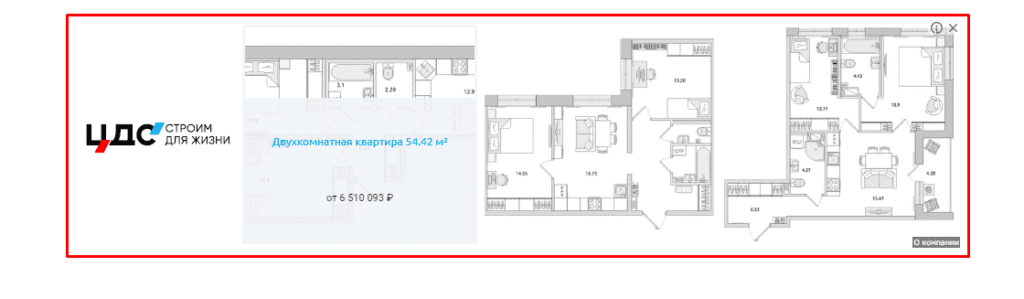

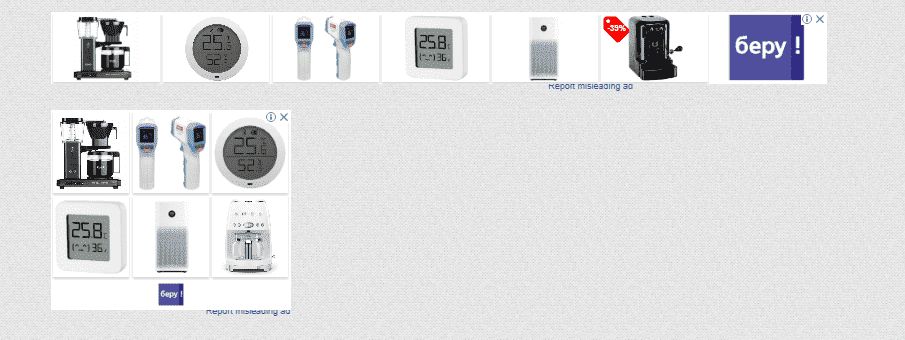
Отличие динамического ремаркетинга от обычного
Динамический ремаркетинг Adwords в отличие от стандартного не показывает заранее подготовленные баннеры, а формирует креативы с тем товаром, которым интересовался посетитель.
Например:
- Клиент посетил страницу с товаром «Телефон Бренд А»;
- Для него автоматически сформируется отдельный баннер с названием, изображение этого телефона, его ценой и, возможно, похожими товарами.
- Далее пользователь уйдет из вашего сайта и перейдет на сайт, подключенный к КМС. И там он тот самый баннер с товаром, которым он уже заинтересовался.
А если у вас запущена стандартная ремаркетинговая кампания, пользователь увидит заранее подготовленный баннер, который показывается всем посетителям сайта, — тот, что вы создавали при настройке ремаркетинга. В таком случае не факт, что пользователь вспомнит про просмотренный товар, заинтересуется и перейдет на сайт для покупки.
Динамический ремаркетинг эффективен, но подойдет не всем. Я бы советовал запускать его компаниям,у которых много товаров или услуг. Небольшому бизнесу лучше настраивать стандартный ремаркетинг.
Ведь, если позиций в магазине немного, то гораздо легче создать аудитории и креативы вручную, нежели отдавать это дело системе и просить разработчика добавить к генерации на страницах дополнительный код.
Преимущества динамического ремаркетинга
Динамический ремаркетинг имеет ряд преимуществ, основные из них:
- Персонализация. Пользователь всегда видит, то, что интересно именно ему. А еще также при помощи динамического ремаркетинга можно уведомить потенциального клиента о снижении цены на товар.;
- Скорость создания. Динамический ремаркетинг настраивается долго, но процесс генерации креативов и их вариаций пройдет автоматический — вам не придется тратить на это время.. Также рекламная площадка сама будет отслеживать, какому пользователю, какой товар показывать.
- Простота оптимизации. Не нужно создавать отдельную аудиторию и креативы — для каждого пользователя система все подберет сама.
- Простор для экспериментов. Система самостоятельно создаст сотни креативов для каждого пользователя, это позволит определить, на какий из них покупатель лучше реагирует, и потом использовать эти данные для оптимизации.
Кому подходит динамический ремаркетинг
Динамический ремаркетинг подходит тем, компаниям, где цикл покупки обычно длится более 1 дня или для принятия решения о покупке требуется более 1 посещения сайта. В противном случае цикл сделки достаточно короткий и ремаркетинге Adwords не будет смысла.
Чтобы узнать, какой цикл покупки у вас, посмотрите отчет «Длина последовательности» в Google Analytics.
В этом скриншоте видно, что 50% пользователей делают заказ при первом посещении сайта. Значит, других 50% можно постараться вернуть с помощью е динамического ремаркетинга Adwords. Его использование в этом случае целесообразно .
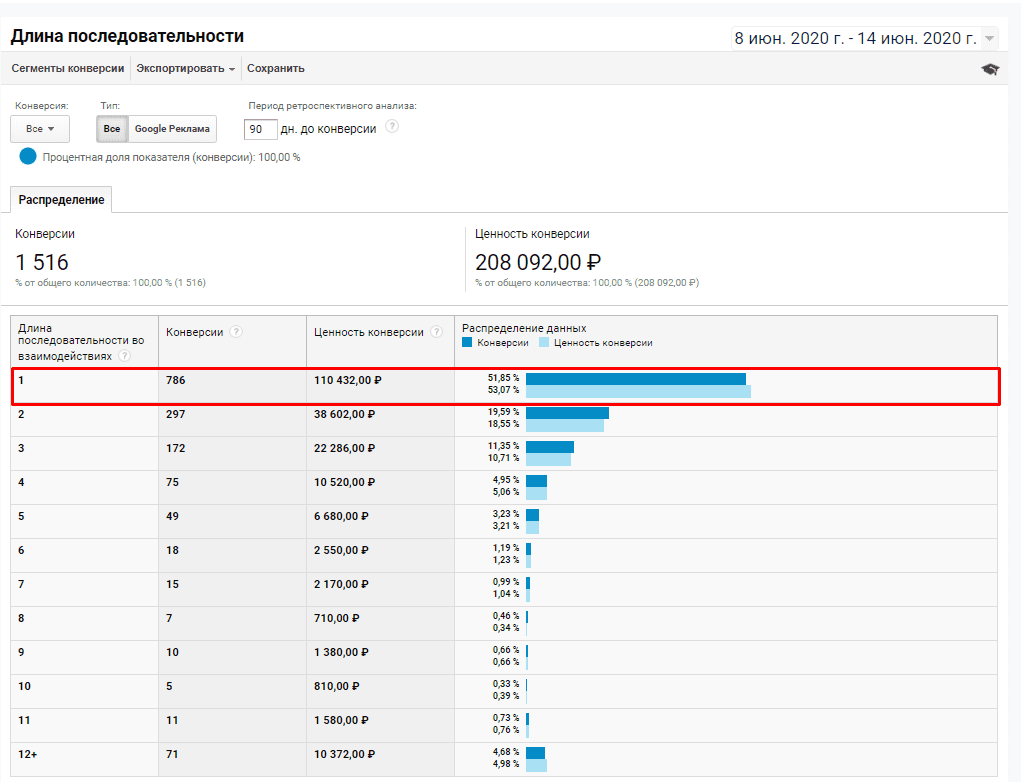
Дополнительно ознакомьтесь с отчетом «Время до конверсии» — он показывает, сколько дней прошло от первого посещения до конверсии .Так вы узнаете, сколько дней пользователю требуется на принятие решения о покупке.
В этом примере видно, что 64% пользователей сайта делают заказ в первый день посещения сайта. Значит в этом случае концентрироваться на динамическом ремаркетинге следует лишь, если на сайт заходит по несколько тысяч пользователей в день .
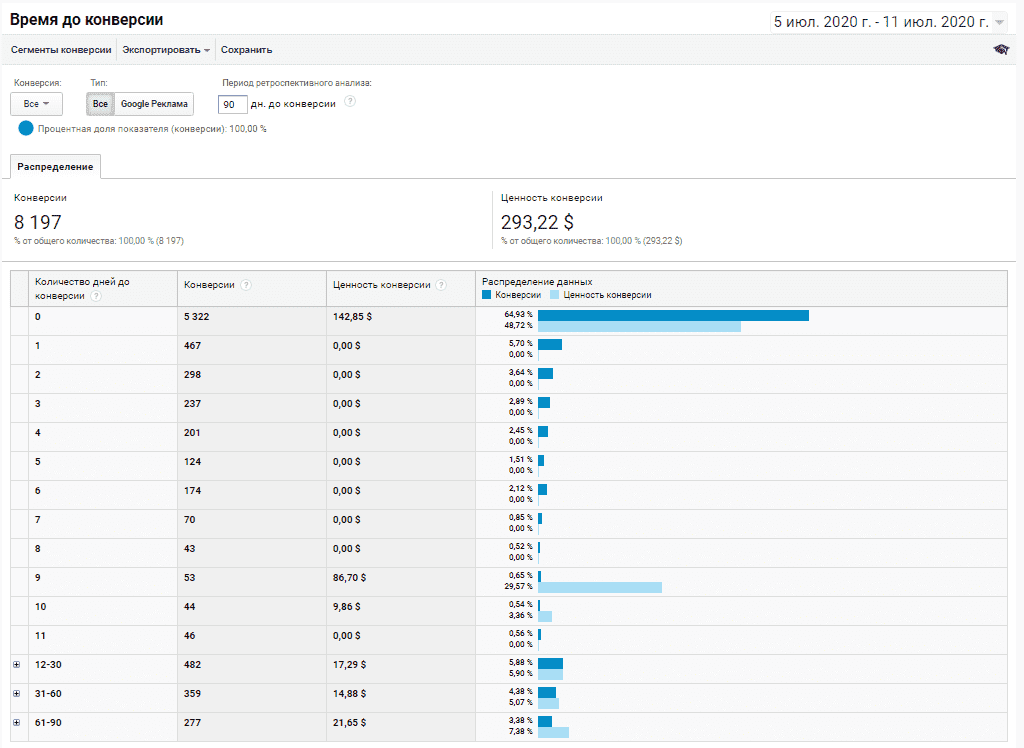
Я советую вам обращаться к динамическому ремаркетингу, если от 40% пользователей покупают не с первого посещения или основной части вашей аудитории нужно на раздумье более одного дня.
Как подключить динамический ремаркетинг Google Ads
Чтобы запустить динамический ремаркетинг Google нужно выполнить такие шаги:
- Собрать аудиторию и передавать ее в Google Ads.
- Создать фид и загрузить его в Google Ads.
- Создать объявление динамического ремаркетинга.
Пойдем по порядку.
Создание аудитории для динамического ремаркетинга Google Ads
Настройка динамического ремаркетинга Adwords начинается со сбора данных об аудитории. Для этого можно использовать два инструмента:
- Тег динамического ремаркетинга Google Ads.
- Передача данных Google Analytics.
Оба способа работают идентично. Еслиу вас есть базовые навыки работы с GTM и он установлен на сайте, то лучше выбрать первый способ, ведь в этом случае вам не нужно будет не потребуется дополнительного обращаться к программисту.
Создание аудитории динамического ремаркетинга через тег Google Ads
В рекламном кабинете Google Ads перейдите в «Настройки», затем в «Менеджер аудиторий».
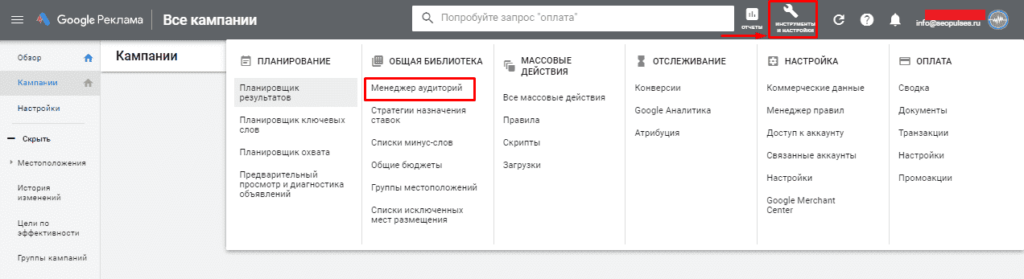
Далее нажмите на «Настроить источник аудитории».
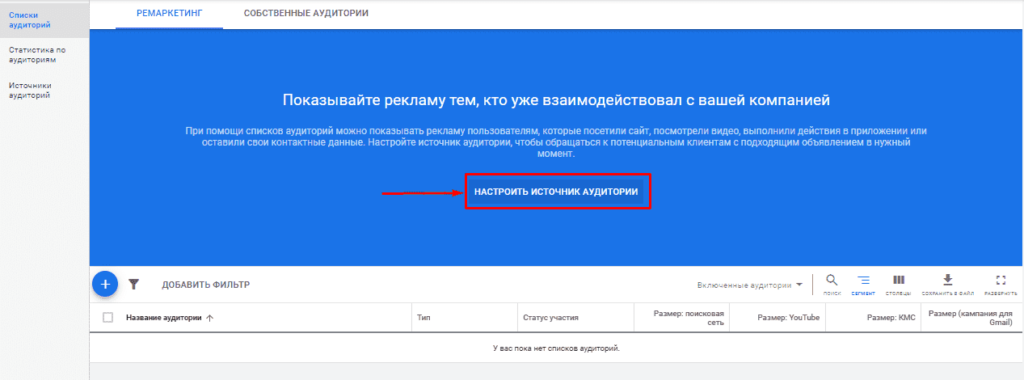
Выберите «Тег Google Рекламы» и кликните «Настроить тег».
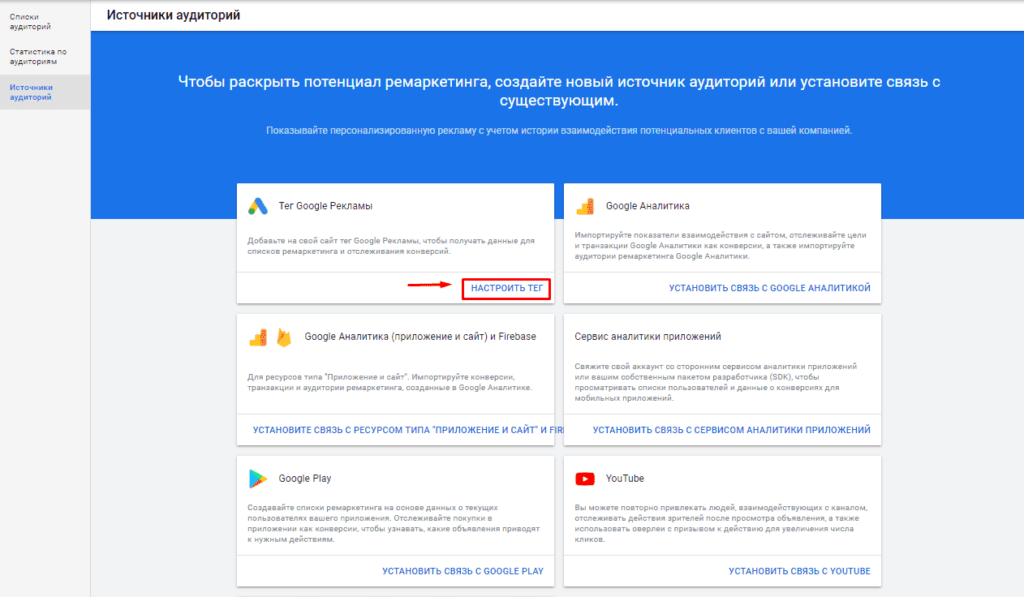
Теперь необходимо указать, что будут передаваться действия, которые совершают пользователи на сайте. Еще ниже вам нужно указать тип бизнеса, в нашем примере — «Розничная торговля».
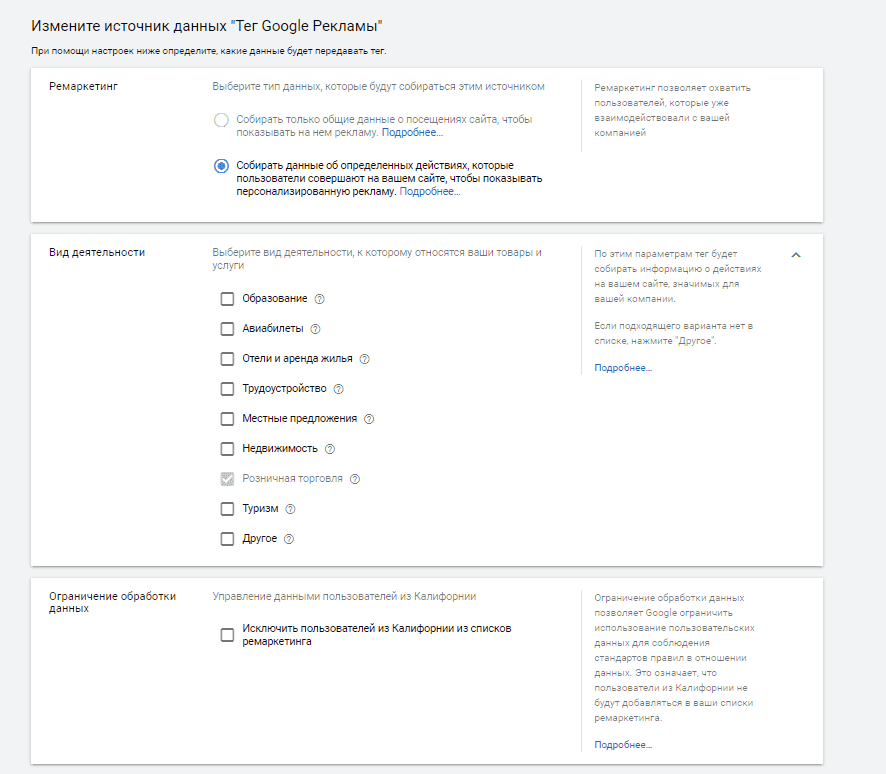
Проскролльте вниз и нажмите «Сохранить и продолжить».
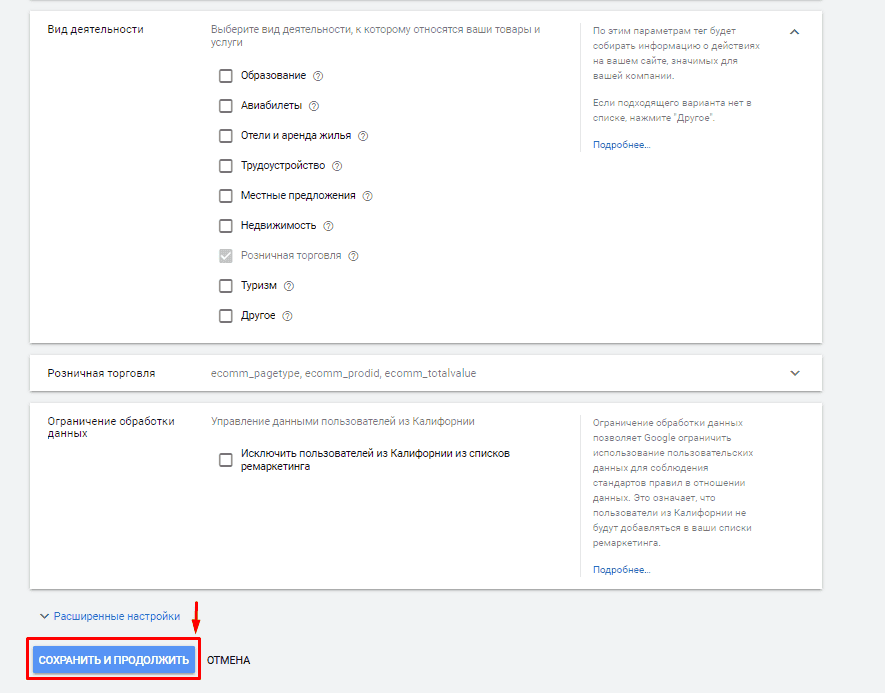
Система предложит один из способов установки тега, выберите метод загрузки через Google Tag Manager (GTM).
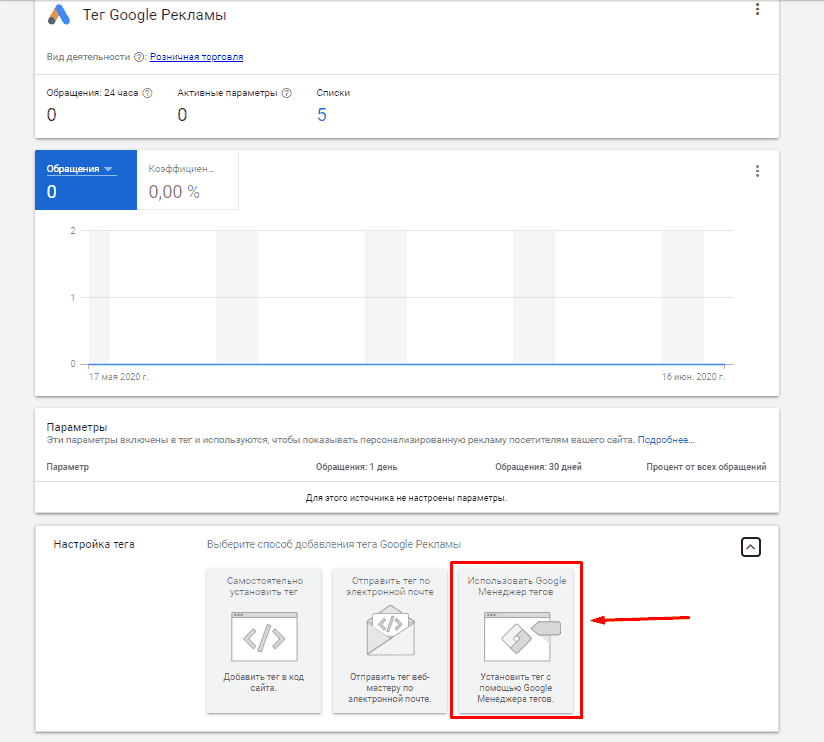
Появится значение Conversion ID — скопируйте его.
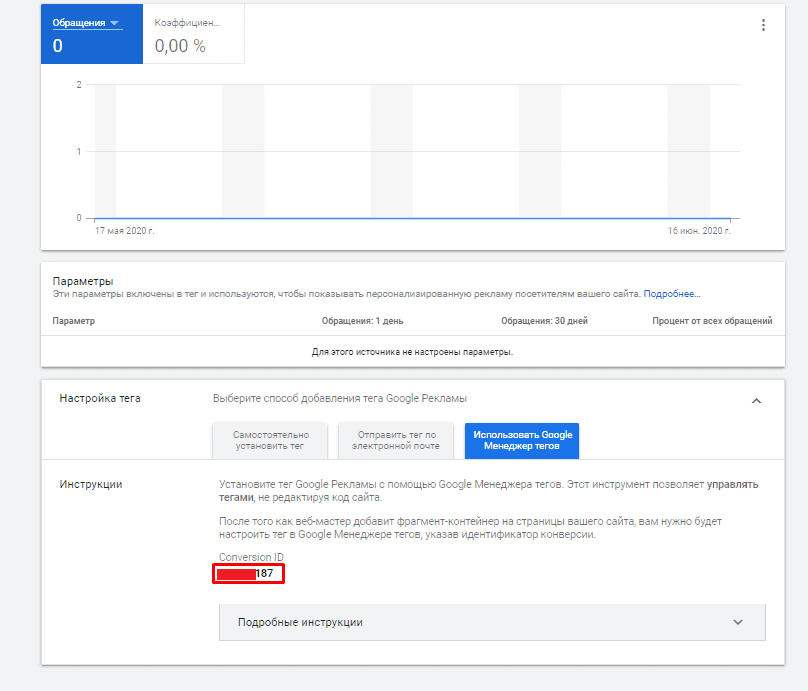
Теперь перейдите в интерфейс Google Tag Manager, дальше все настройки нужно внести в нем. Динамический ремаркетинг Google Tag Manager в дальнейшем будет загружать нужный код для отслеживания просмотров товаров пользователем.
В интерфейсе GTM перейдите во вкладку «Переменные», кликните на «Создать». Именно эти переменные передают все данные о товаре, который просмотрел пользователь.
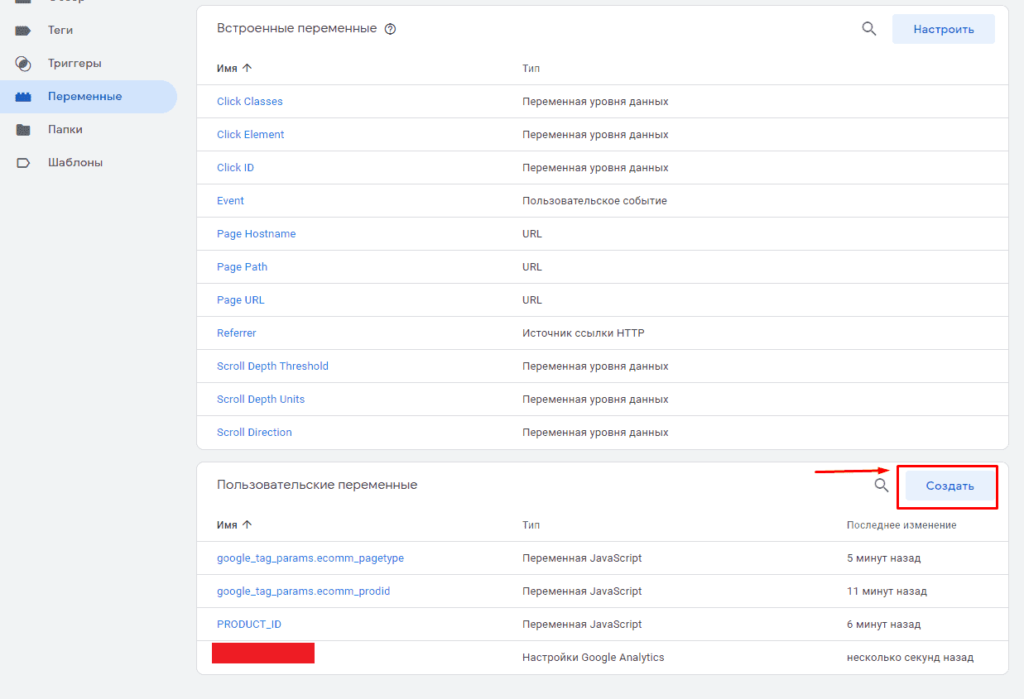
Дайте название переменной, я напишу google_tag_params.ecomm_prodid. Потом выберите тип параметра.

Задайте тип «Переменная JavaScript», ведь только он позволяет получать данные из JavaScript кода на сайте.
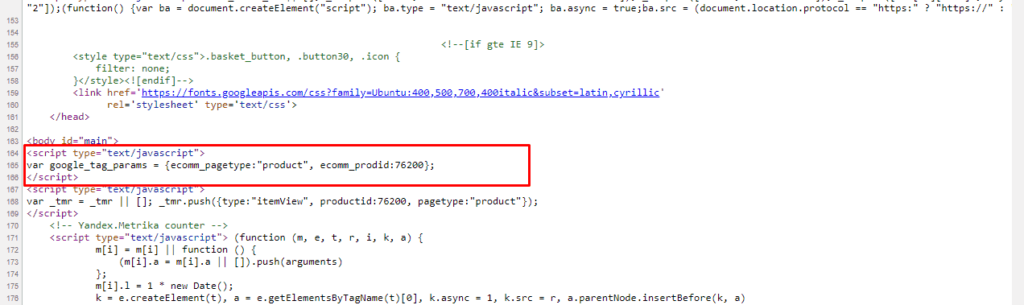
В примере задаем значение google_tag_params.ecomm_prodid, это один из параметров предназначенных для сайтов розничной торговли. Как вы помните, именно этот тип бизнеса мы выбрали вначале. Все необходимые вам значения можете найти в Справке от Google).
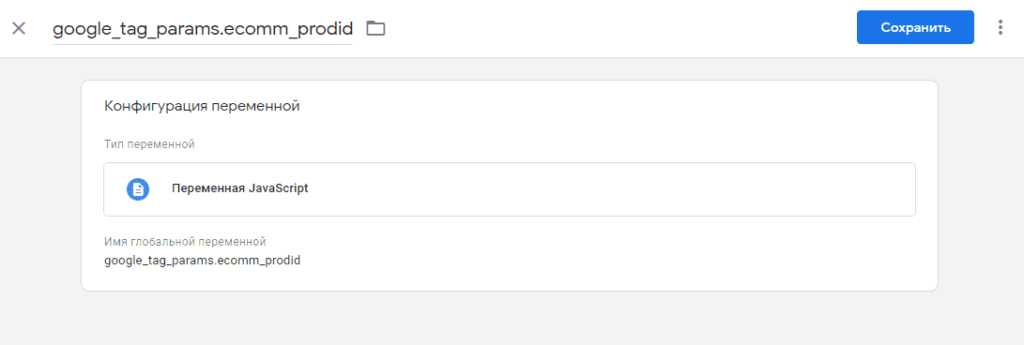
Аналогично создаем и другие переменные, которые нужны для изменения конфигурации работы GTM, ведь по умолчанию он их не видит:
- google_tag_params.ecomm_pagetype;
- google_tag_params.ecomm_totalvalue.
Проверить правильность созданных переменных можно в режиме предварительного просмотра. Вы найдете его в верхней части интерфейса Google Tag Manager.
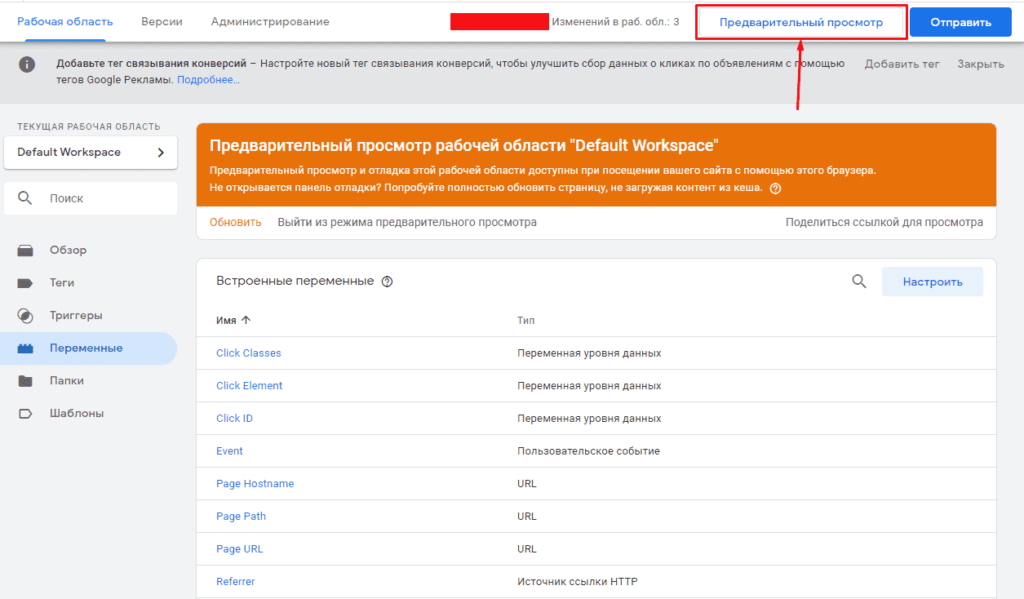
Перейдите на сайт и просмотрите любой товар. В окне GTM, во вкладке Variables увидите нужные данные и значения, которые они передают для данной страницы.
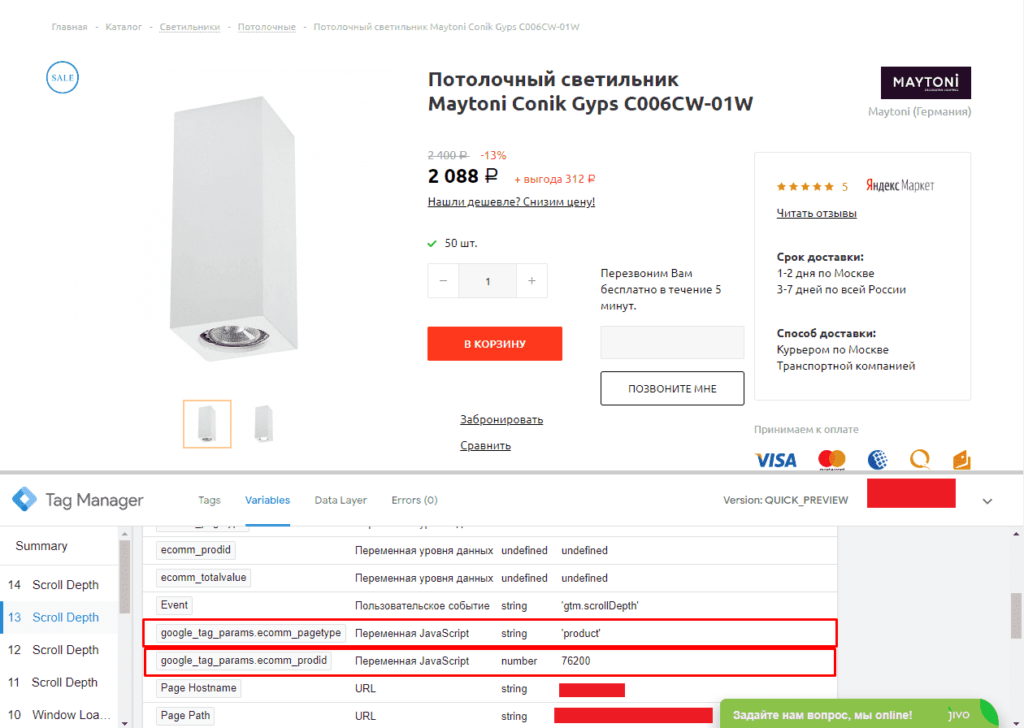
Поздравляю, необходимые переменные для фиксирования данных вы настроили, теперь осталось создать тег, который эти все данные будет передавать. Для этого зайдите во вкладку «Теги».
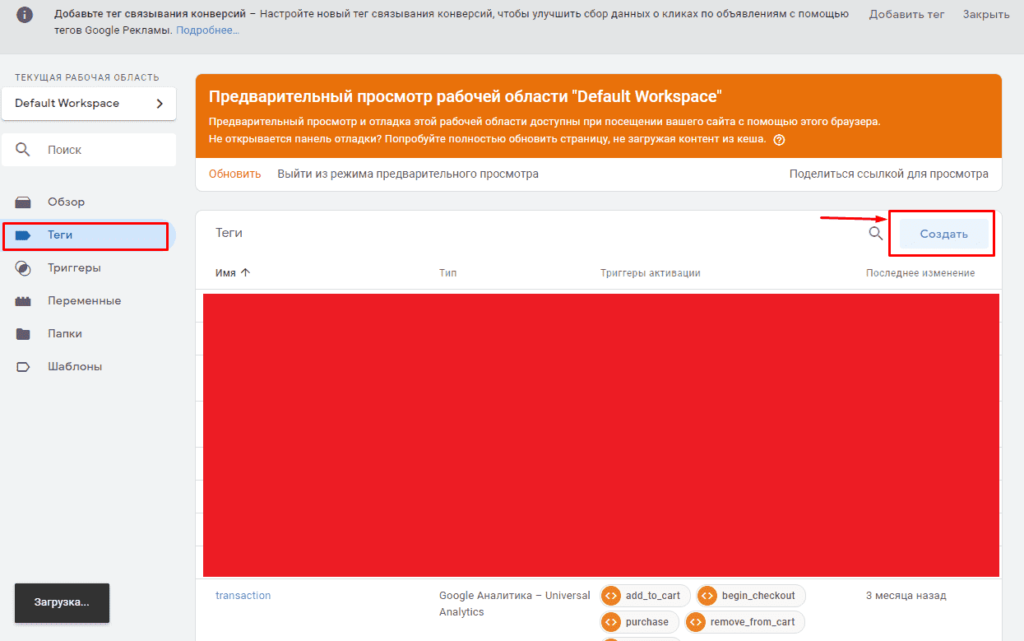
Дайте ему название и выберите тип тега.
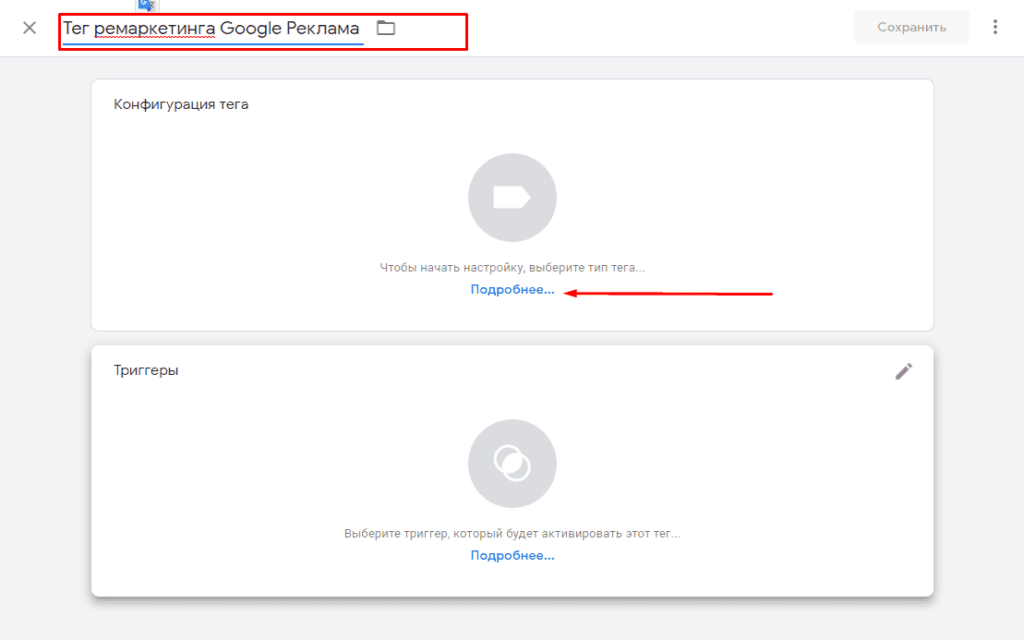
Выбирайте тип «Ремаркетинг в Google Рекламе».
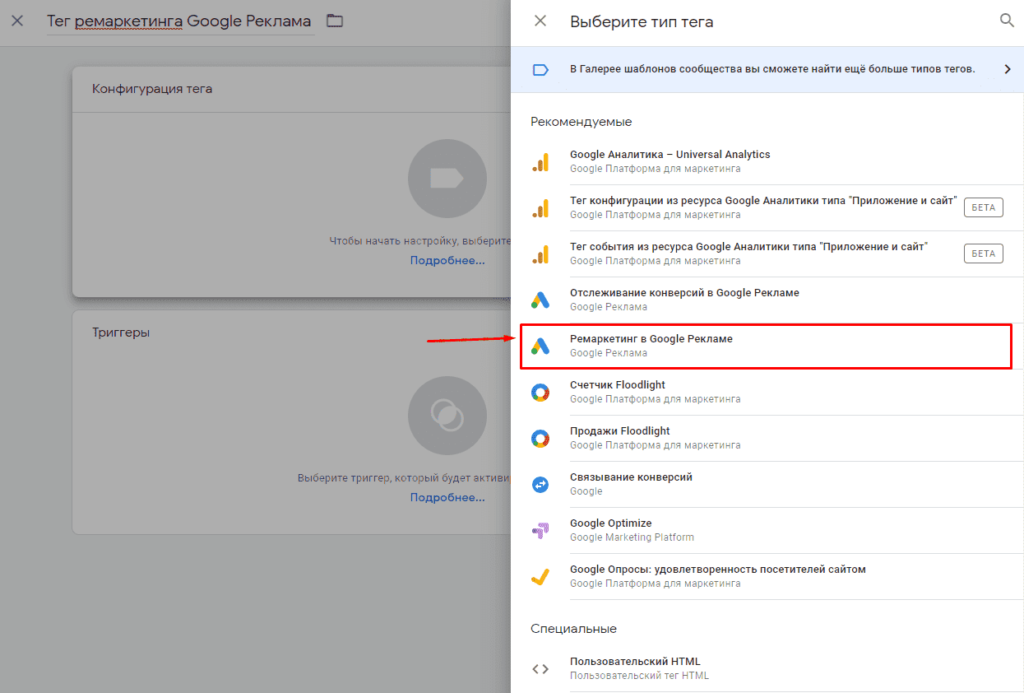
Теперь введите скопированный ранее Conversion ID из интерфейса Google Ads и в нижней части настройки укажите пользовательские переменные, которые настроили уже настроили.
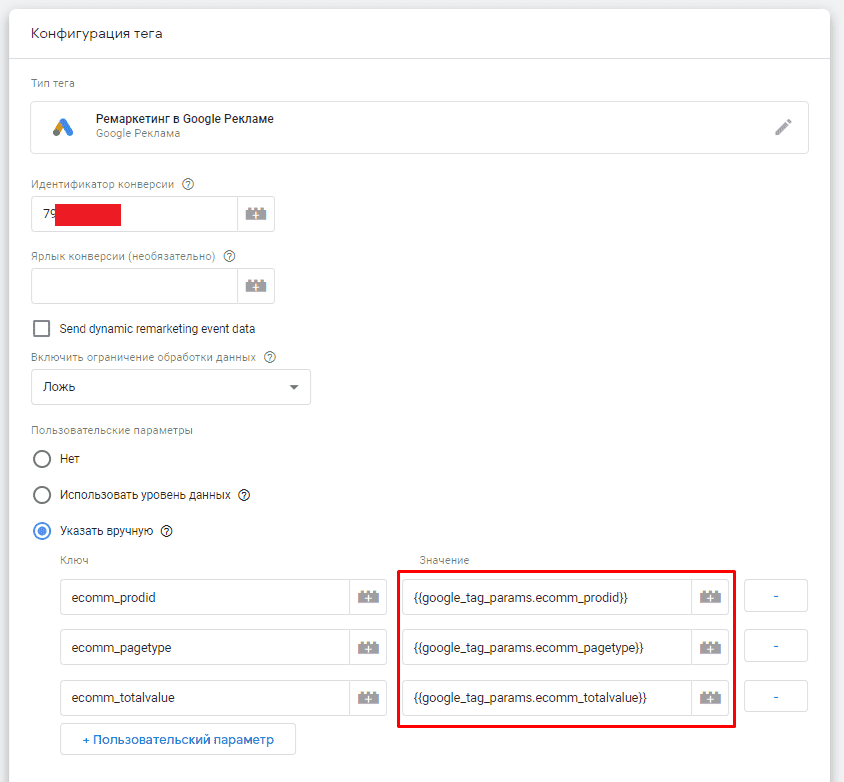
При вводе {{ система сама подскажет, какие переменные уже созданы.
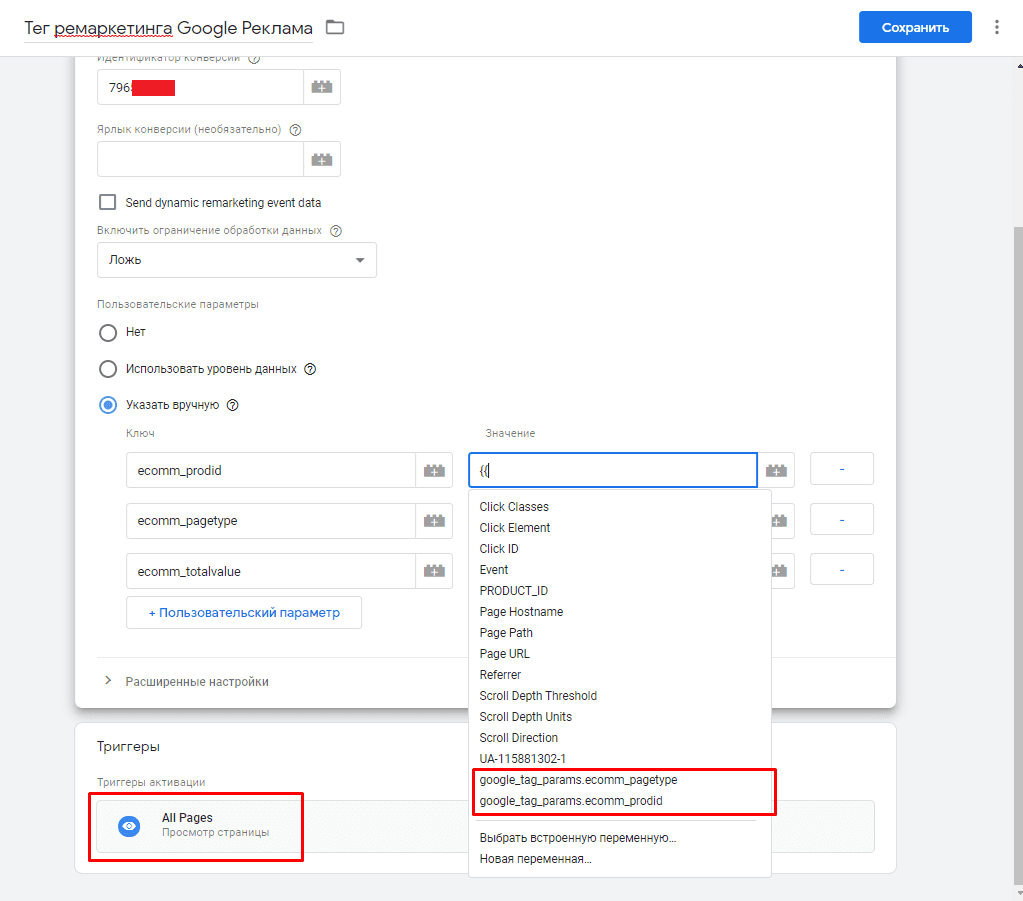
В качестве тега выберите «All Pages» (публикует код на всех страницах сайта) и публикуйте новую версию GTM.
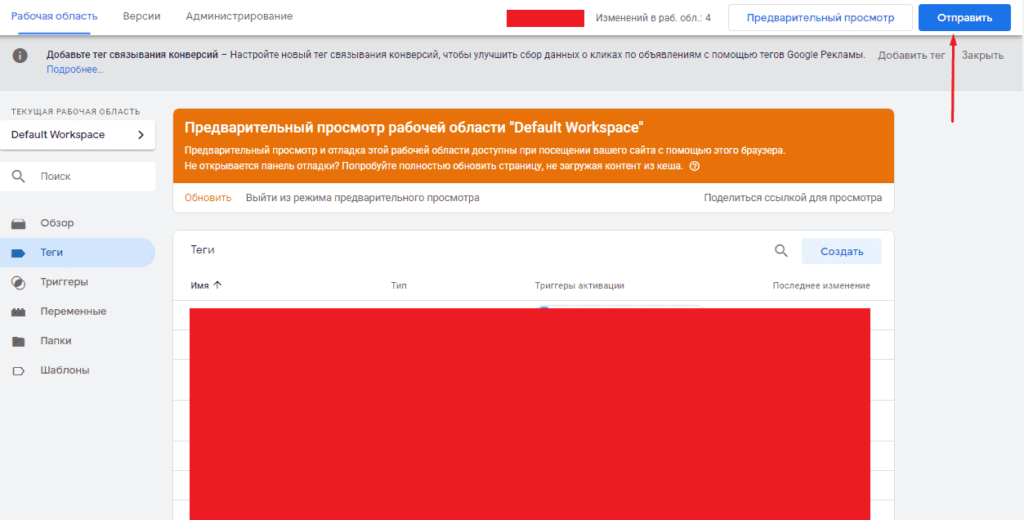
Если все правильно, скоро тег Google Ads начнет фиксировать параметры и их значения. Если данные не появляются (указаны 0 в течение 24 часов), то, скорей всего,у вас где-то ошибка.
Чуть ниже в той же вкладке можно посмотреть, какие данные получает тег динамического ремаркетинга, и при необходимости использовать их.
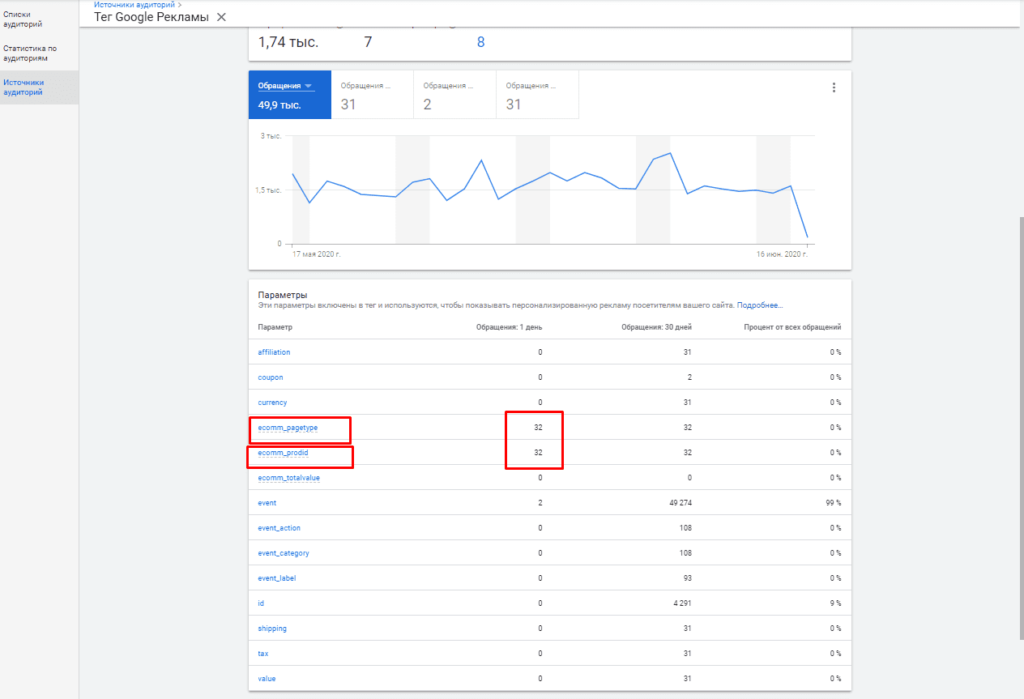
Далее в интерфейсе Google Ads на основе этих данных можно создайте аудиторию. Для этого зайдите в «Менеджере аудиторий», перейдите в «Списки аудиторий» и нажмите «+» (Добавить).
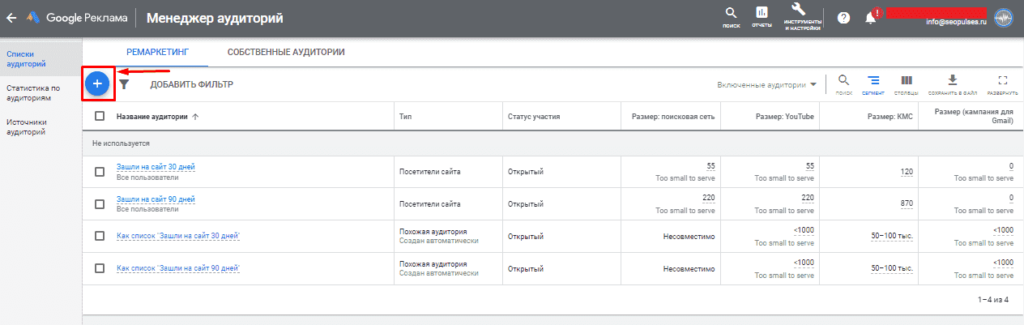
Выберите «Посетители сайта».
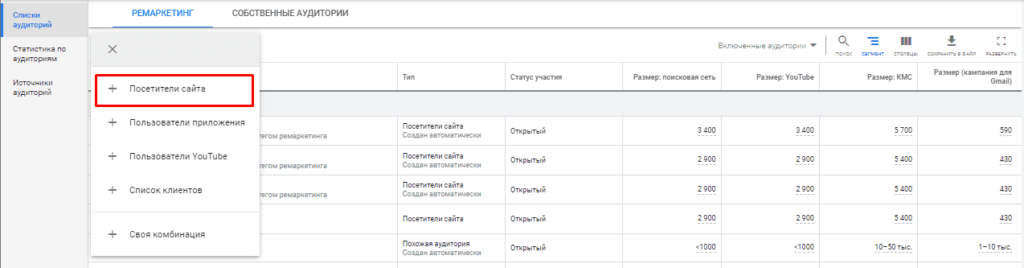
Можете создать кастомную аудиторию, например, пользователи ознакомившихся с товаром в определенный период.
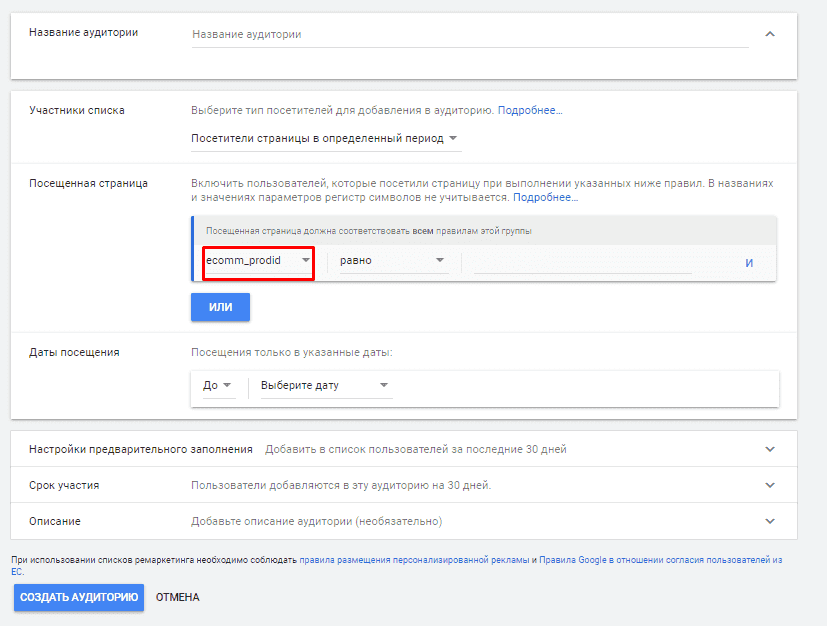
Все готово, можно переходить к созданию фида динамического ремаркетинга.
Но сначала поделюсь инструкцией создания аудитории с помощью Google Analytics.
Создание аудитории динамического ремаркетинга с помощью Google Analytics
Чтобы передать данные из Google Analytics в Google Ads перейдите в в «Менеджере аудитории», далее — в «Источник аудитории» и установите связь, кликнув на соответствующую кнопку.
Выберите «Подробнее» возле пункта Google Analytics.
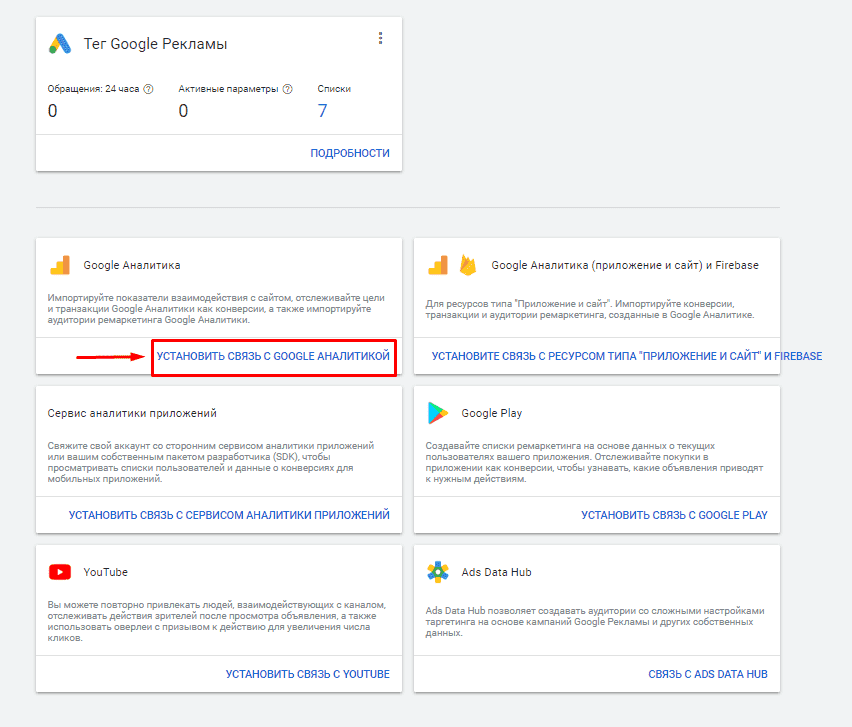
Выберите нужный аккаунт сайта — об аудитории которого хотите передать данные. Привяжите его.
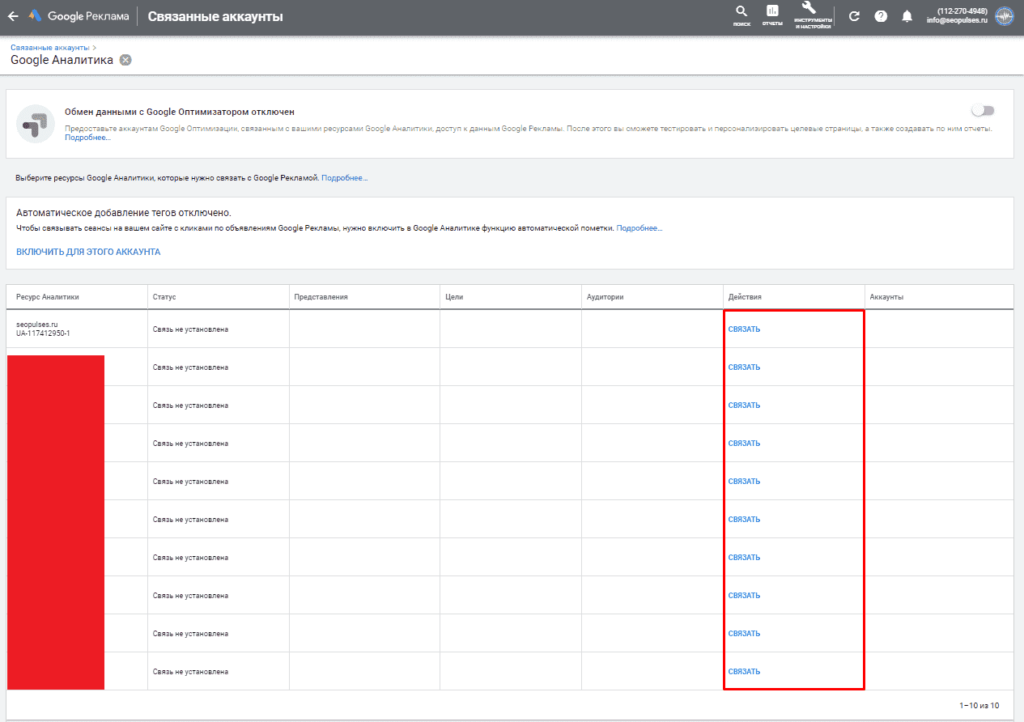
Далее перейдите в интерфейс Google Analytics. Во вкладке «Пользовательские» зайдите в «Специальные параметры» и кликните «+Специальный параметр». Это аналогия настройки переменных в GTM, которые помогают отслеживать данные о посещения пользователем страницы с товаром.
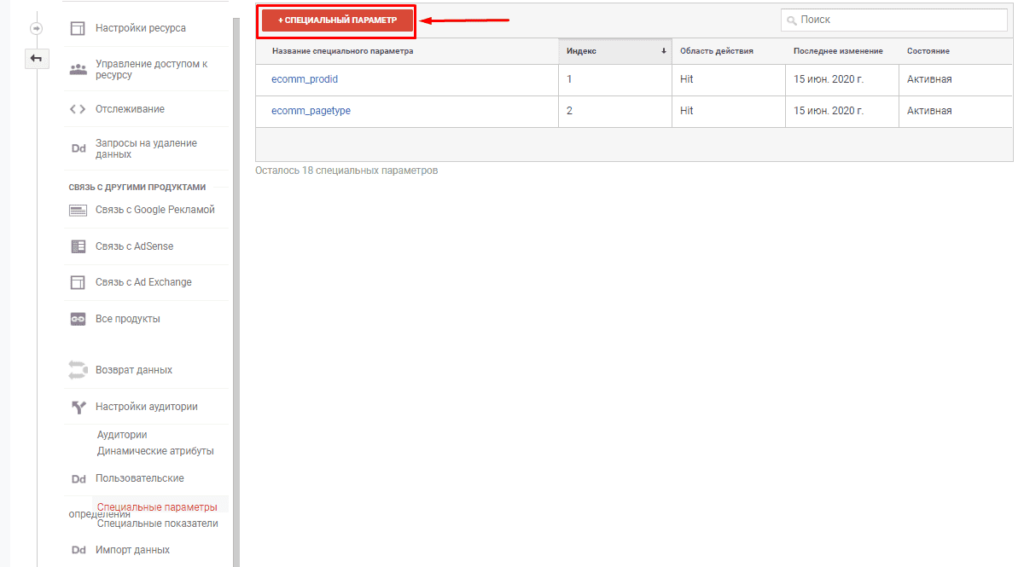
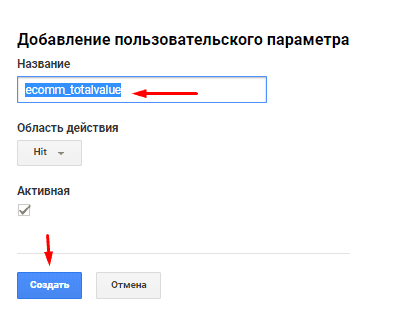
Добавьте все нужные для вашего типа бизнеса параметры. Напомню, что вы можете их найти в справке Google. У меня выбрана розничная торговля, поэтому использую такие значения:
- ecomm_prodid;
- ecomm_pagetype;
- ecomm_totalvalue.
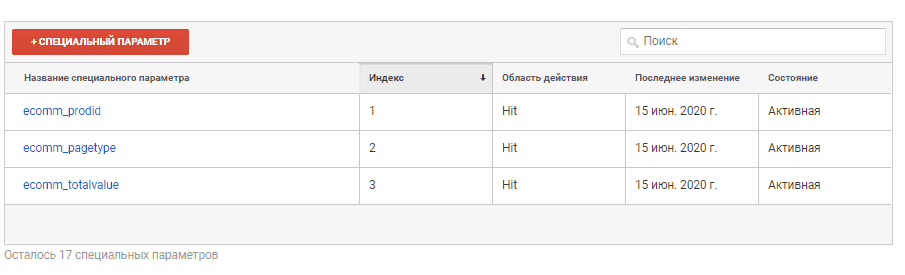
Далее нужно добавить на все страницы сайта в блок header специальный код, который будет передавать эти значения на сайт. Найти его можно в Справке Google.
Можете обратиться за помощью к своему разработчику.
<!— Global site tag (gtag.js) — Google Analytics —>
<script async src=»https://www.googletagmanager.com/gtag/js?id=UA-XXXXXXXX-X»></script>
<script>
window.dataLayer = window.dataLayer || [];
function gtag(){dataLayer.push(arguments);}
gtag(‘js’, new Date());
gtag(‘config’, ‘UA-XXXXXXX-X’, {‘custom_map’: {‘dimension1’ : ’ecomm_prodid’ , ‘dimension2’: ‘ecomm_pagetype’ , ‘dimension3’: ‘ecomm_totalvalue’}});
//Отправка пользовательских переменных в Google Analytics//
gtag (‘event’ , ‘Ecomm Product ID’ , {‘ecomm_prodid’ : <ecomm_prodid>}); // Здесь указывается ID товара, например, 123456
gtag (‘event’ , ‘Ecomm Page Type’ , {‘ecomm_pagetype’ : <ecomm_pagetype>}); // Указывается тип страницы, например, purchase или homepage
gtag (‘event’ , ‘Ecomm Total Value’ , {‘ecomm_totalvalue’ : <ecomm_totalvalue>}); // Ценность, как правило, указывается цена товара
</script>
Теперь нужно создать динамический атрибут Google Analytics — это аналогия тега динамического ремаркетинга в Google Tag Manager.
Для этого во вкладке «Динамические параметры», нажмите на «+Атрибут».
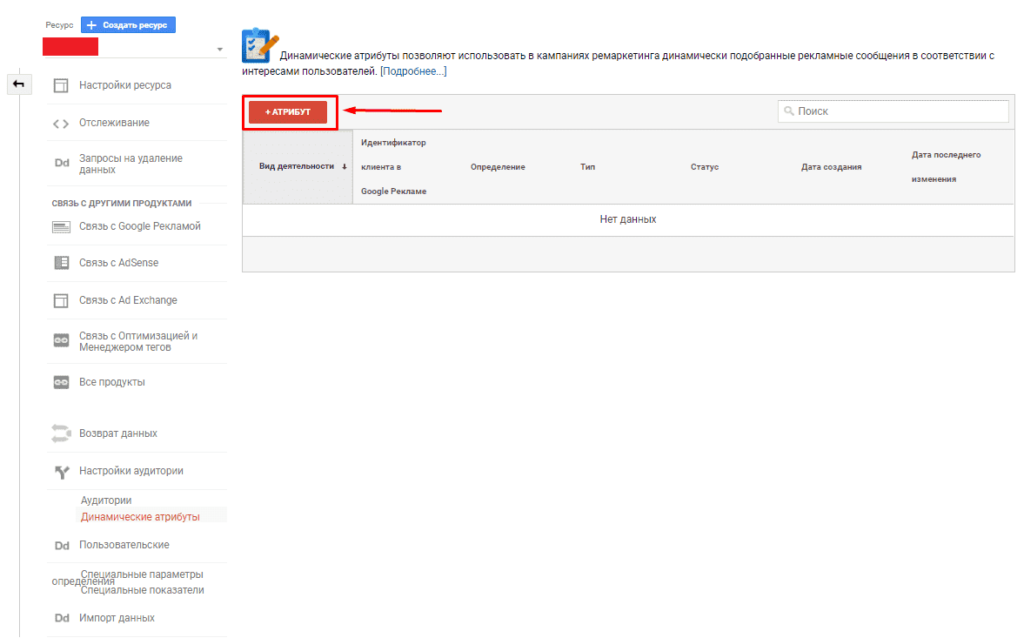
Откроется меню, где вам нужно выбрать тип бизнеса, представление Google Analytics и целевой аккаунт Google Рекламы.
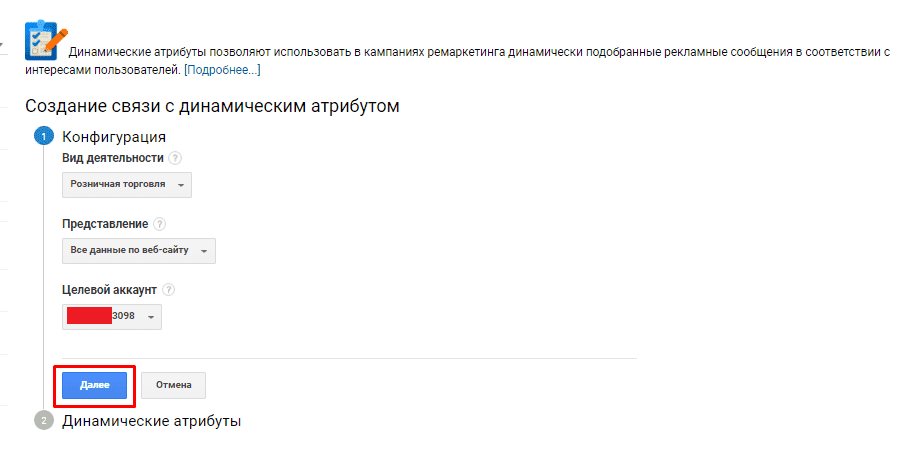
Теперь в каждом из представленных атрибутов укажите значения из Google Analytics, вы уже задали ранее. Напомню их — ecomm_prodid, ecomm_pagetype и ecomm_totalvalue.
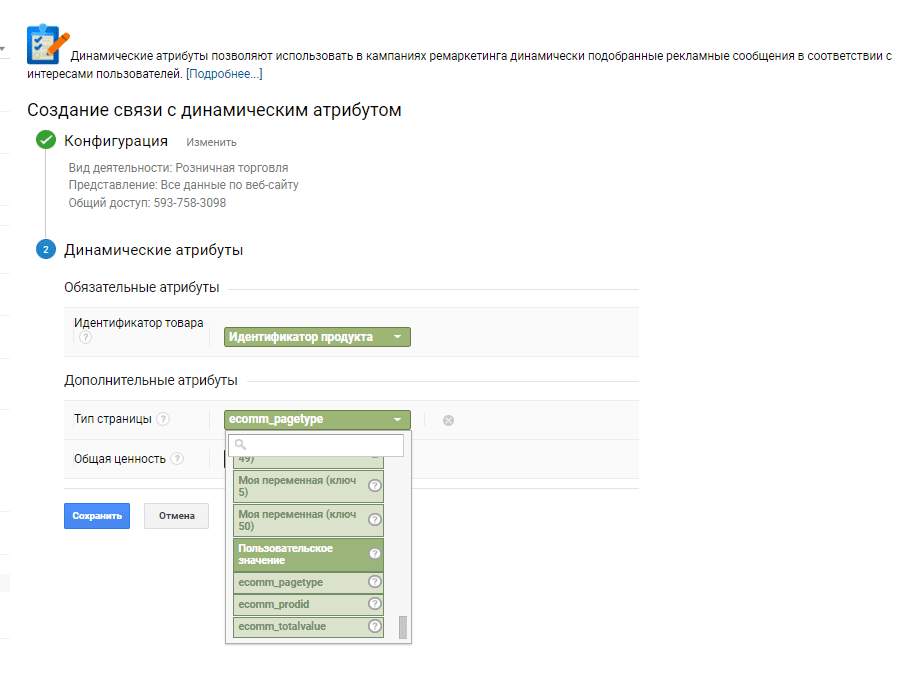
Теперь в интерфейсе Google Analytics зайдите во вкладку «Администратор» перейдите в «Аудитории».
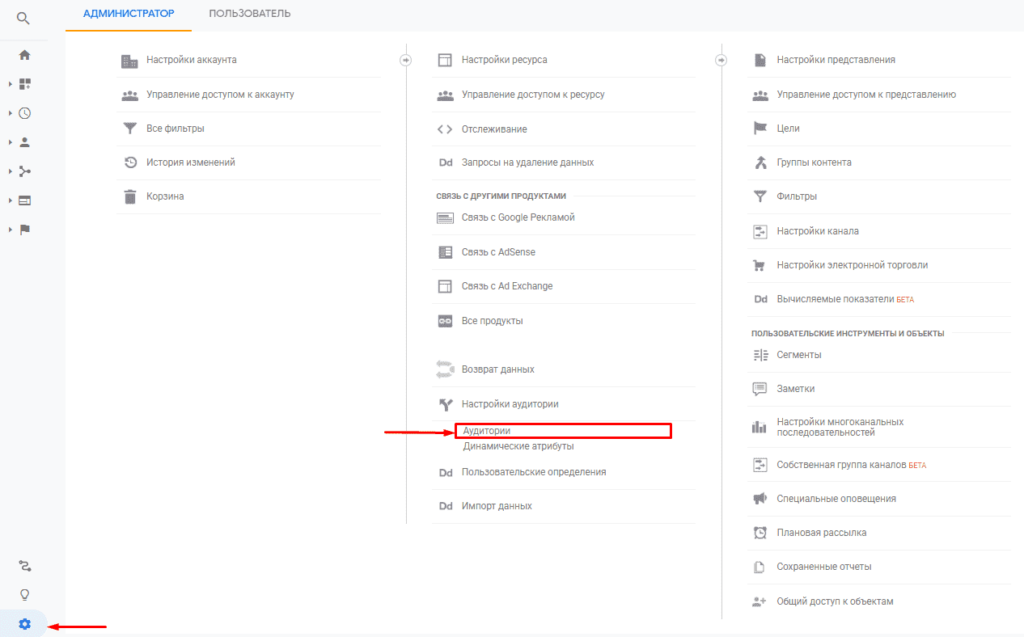
Теперь можете создать аудитории динамического ремаркетинга, а в качестве источника выбрать Google Analytics.
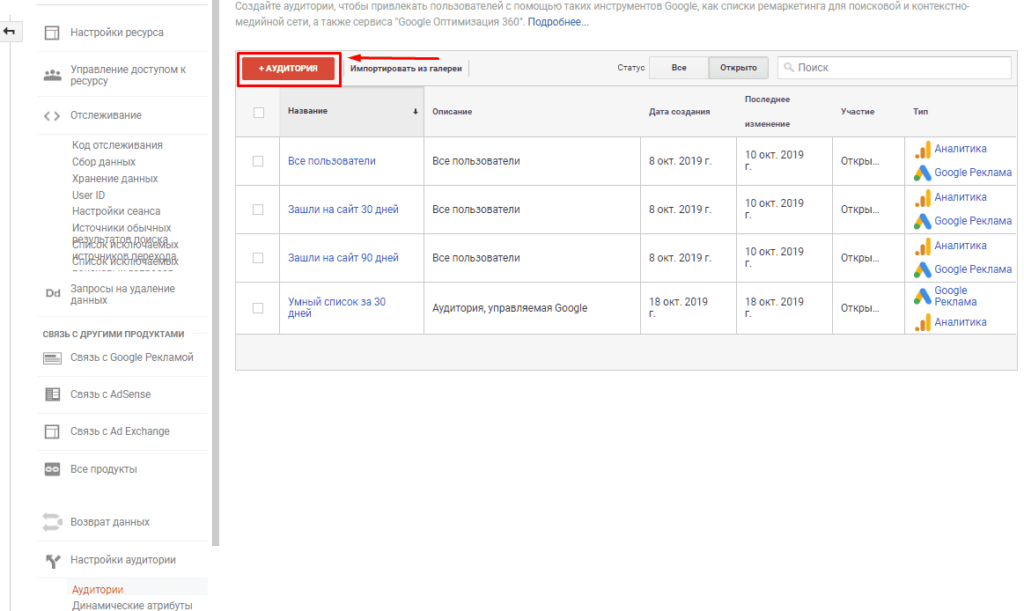
Все готово, можно переходить к созданию фида.
Создание фида для динамического ремаркетинга Google Ads
Настройка динамического ремаркетинга также подразумевает и создание фида с товарными предложениями
Фид динамического ремаркетинга— это набор данных, в котором передается вся информация о товарах/услугах/предложениях. Например, цена, название, ссылка, ссылка на изображение товара и другое.
Его можно создать двумя способами:
- Загрузить через CSV-файл.
- Подключиться через Google Merchant Center.
Интернет-магазинам лучше выбирать второй вариант, ведь он дает возможность практически неограниченно загружать товары в систему.
Создание фида динамического ремаркетинга через CSV-файл
В интерфейсе Google Ads войдите во вкладку «Настройки», далее — «Коммерческие данные».
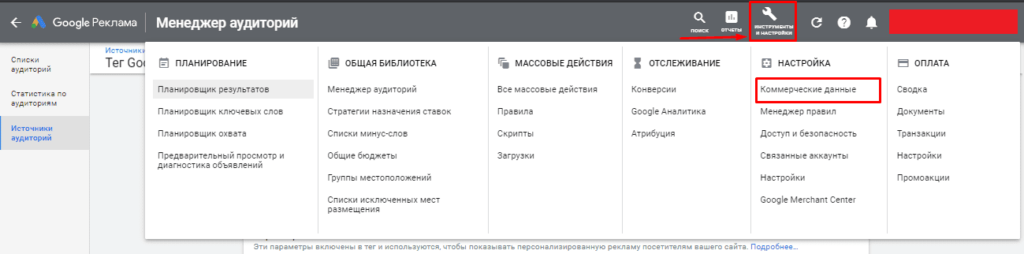
Нажмите «+».
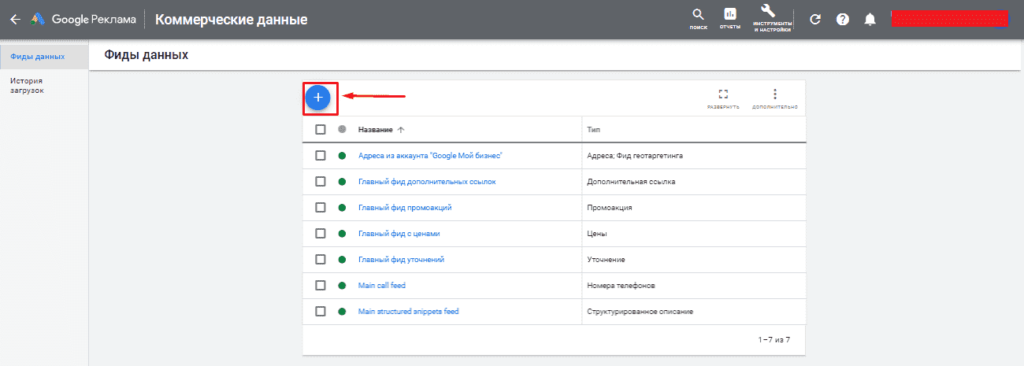
Наведите курсор на пункт «Фид динамических медийных объявлений» и выберите нужный вам тип бизнеса. Для примера беру «Выбранный пользователем».
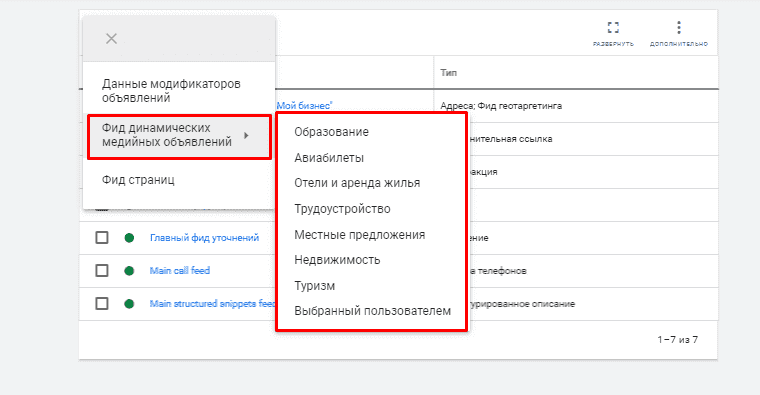
Теперь Google Ads вам предложит загрузить фид динамического ремаркетинга и дать ему название. Но если вы не знаете, какую для этого должна быть структур а CSV-файла, лучше скачайте шаблон и сделайте по нему. Ознакомиться со структурой всех типов можете в Справке Google.
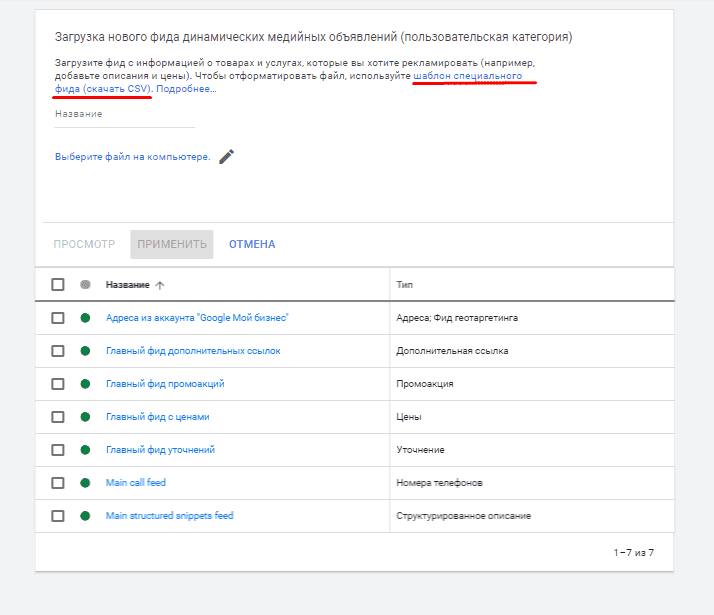
Вот как выглядит шаблон.
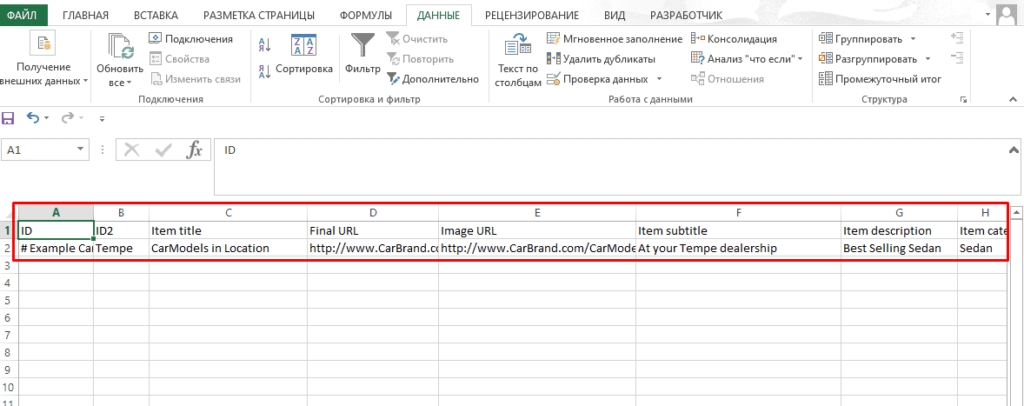
Заполните таблицу данными. Напомню, что для каждой категории бизнеса данные нужны разные, и все они прописаны в Справке Google.
Когда заполните таблицу, сохраните ее в формате CSV и загрузите в Google Ads.
Как только фид пройдет проверку, это займет от нескольких минут до пары часов, максимально — до четырех рабочих дней, можно создавать объявления.
Создание фида динамического ремаркетинга через Google Merchant Center
С Google Merchant Center (GMC) вас практически не потребуется дополнительных действий — лишь свяжите его с рекламным кабинетом. Для этого нажмите на «Настройки» и перейдите в пункт «Связанные аккаунты».
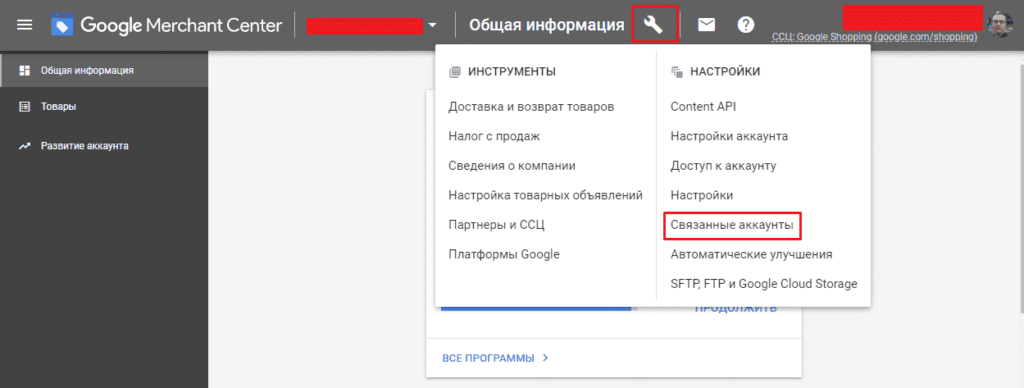
Кликните на кнопку «Связать».
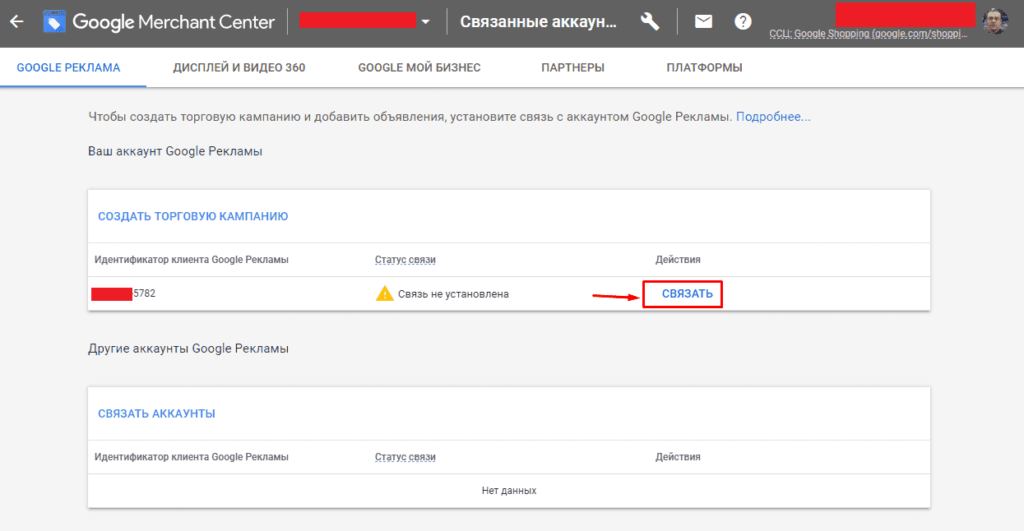
Теперь войдите в кабинет Google Ads — вы увидите уведомление с запросом на связь с аккаунтом Google Merchant Center.

Уведомление с запросом на связь с аккаунтом Google Merchant Center
Нажмите на кнопку «Посмотреть подробности».
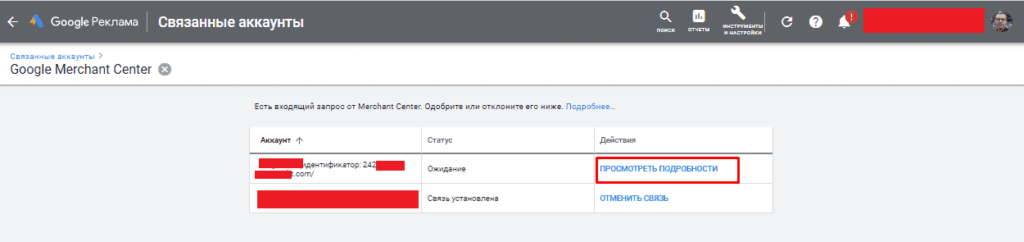
Кликните «Одобрить».
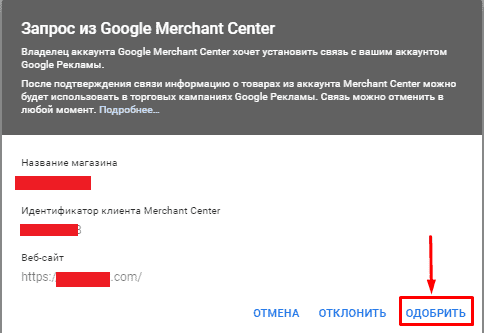
Готово, можно переходить к созданию объявлений.
Настройка динамического ремаркетинга: создание кампании
Чтобы запустить динамический ремаркетинг Google Adwords, в интерфейсе рекламного кабинета перейдите во вкладку «Кампании» и нажмите на «+».
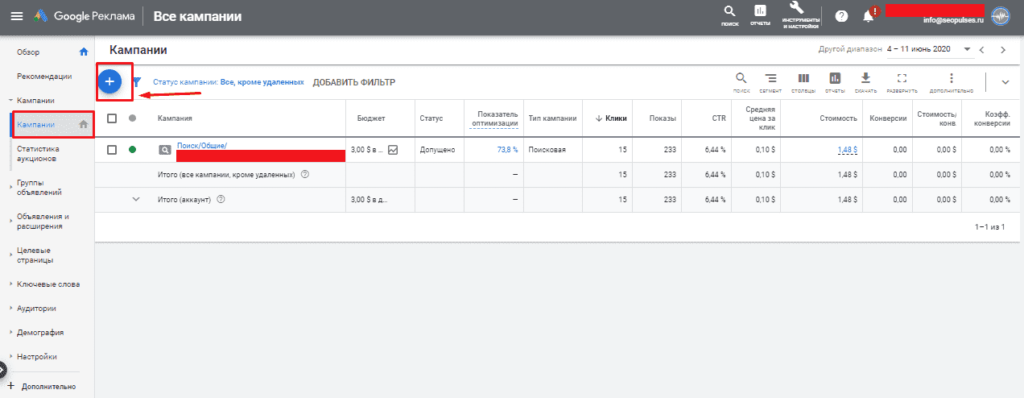
Выберите «Новая кампания».
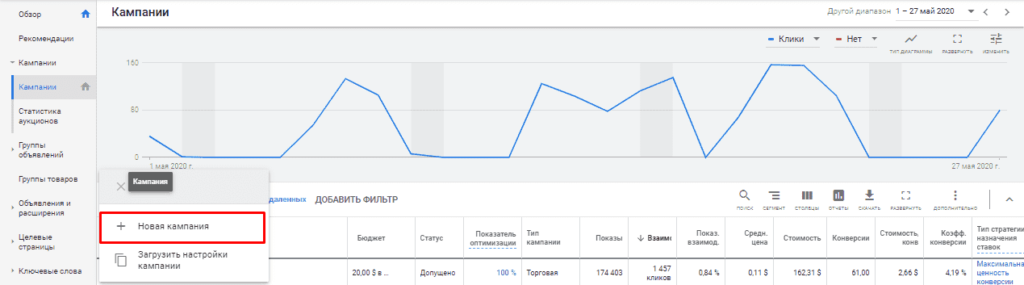
Создайте кампанию без цели. Это позволит в дальнейшей настройке выбрать любой тип кампании.
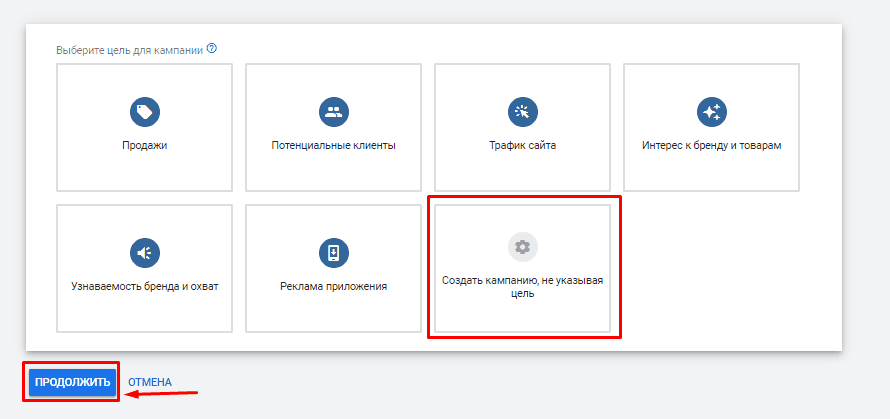
В типе кампании отметьте «КМС» и нажмите «Продолжить».
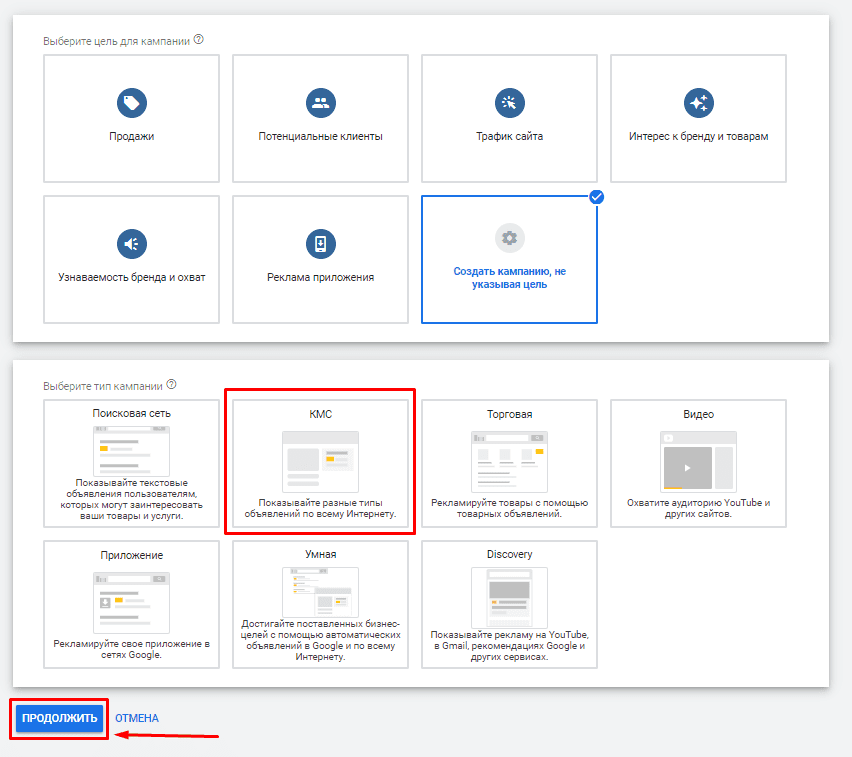
Теперь нужно выбрать, какая рекламная кампания будет, — умная или стандартная. Если у вас не было опыта работы с умными кампаниями, лучше выбирайте стандартную. Если выберете умную, можете получить сильный перерасход бюджета в первые недели, ведь для правильной работы умной кампании потребуется, вам нужно будет заморочиться с ценностью конверсии, их фиксацией и передачей в Google Ads.
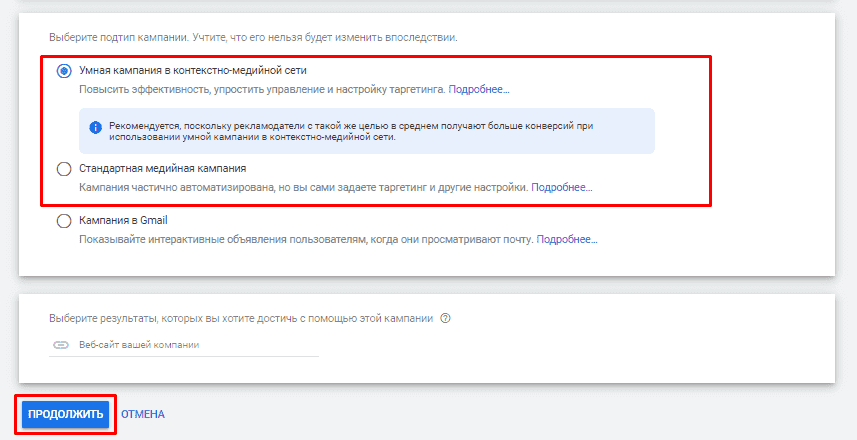
В появившемся меню дайте название кампании, а также:
- Укажите регион, в котором хотите показывать рекламу;
- Выберите языки, на которых говорят ваши клиенты.
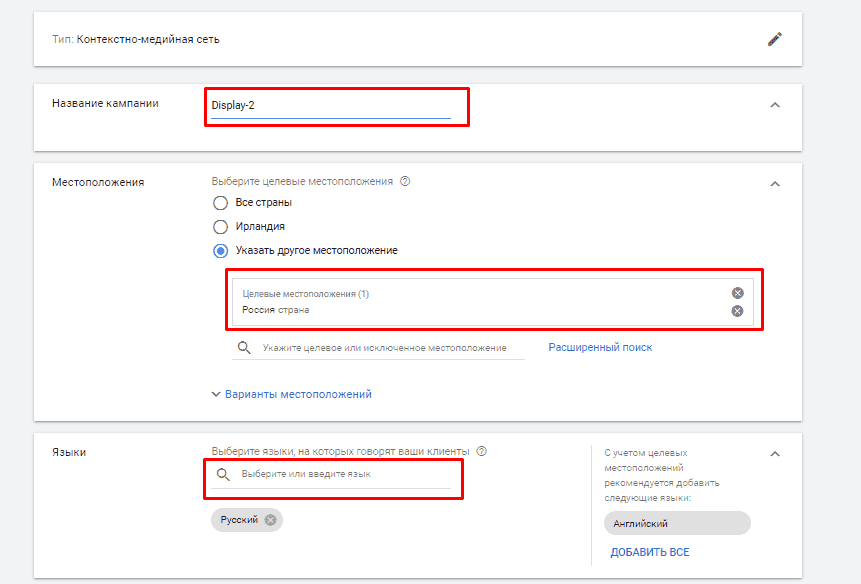
Далее выберите стратегию для кампании, где система по умолчанию применит конверсии, это может быть «Максимальная ценность конверсии» или «Целевая рентабельность инвестиций в рекламу».
Но если у вас нет понимания, сколько должна стоить конверсия и сможет ли система выполнить заданную стратегию, лучше перейти на «Ручное управление ставками». Например, вы хотите получать клики по 1$, то достаточно выставить данную ставку, после чего система сама найдет пользователей в КМС, которые сделают клик на ваше объявление и при этом будет списана цена не более 1$.
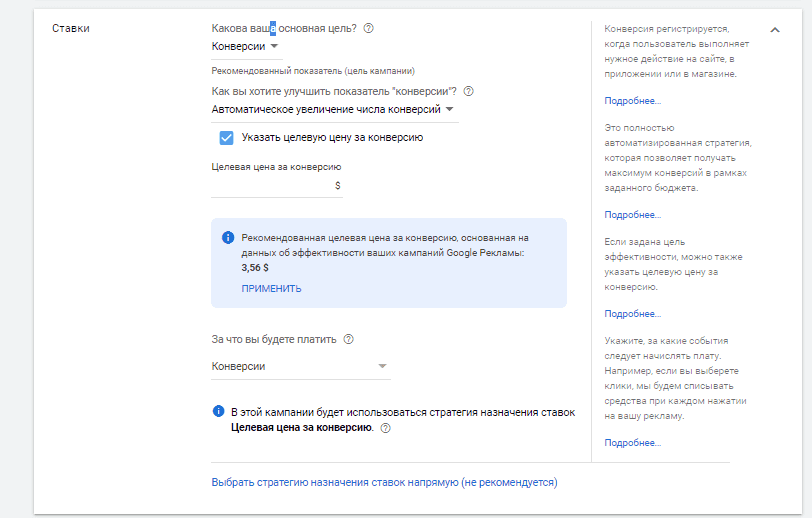
Для примера я выбрал «Назначение цены за клик вручную».
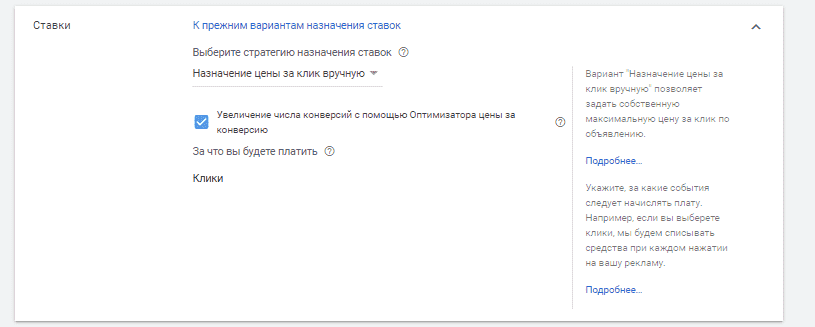
Определитесь с дневным рекламным бюджетом. Советую ставить не ниже двух конверсий, как правило, этой суммы хватает, чтобы кампания смогла провести нужные ей эксперименты и собрать необходимое количество конверсий за первый месяц работы. Например, хотите, чтобы стоимость конверсии была 10$, то лучше выставьте дневной бюджет не меньше 20$.
Перейдите к дополнительным настройкам.
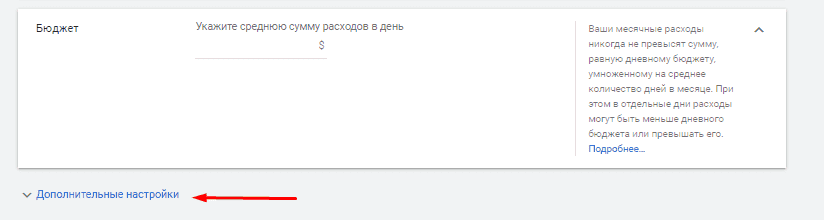
Здесь вам нужна настройка «Динамические объявления». Отметьте галочкой «Использовать фид данных для персонализированной рекламы», как помните, вы уже его создали выше. Дальше перейдите к выбору источника данных.
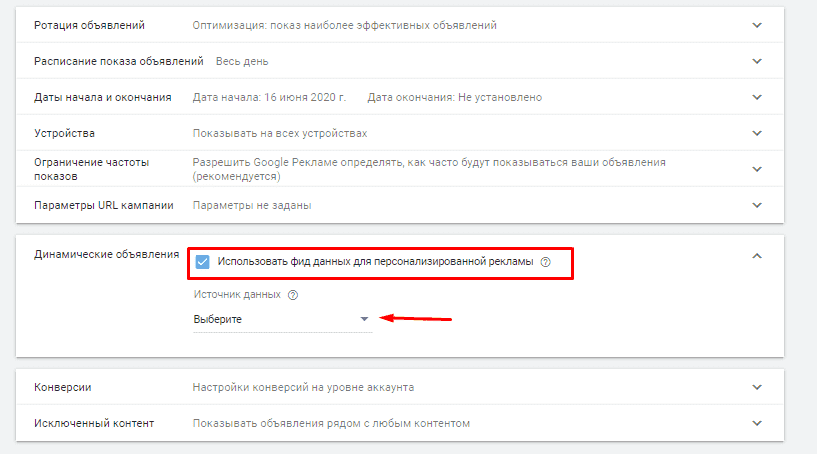
Источником может быть созданный фид в Google Ads или привязанный аккаунт Google Merchant Center, у меня в примере — аккаунт Google Merchant Center.
Выберите, какие товары будут рекламироваться, настроив фильтр аналогично стандартным торговым кампаниям или умным торговым кампаниям.
Важно! Если нужно, чтобы в рекламе участвовали все товары, выберите пункт «Без фильтров». Если хотите, чтобы реклама показывала лишь телевизоры, то выберите фильтр «Тип товара» равный «Телевизоры». Это позволит избежать показа предложений, которые не окупятся в рекламе.
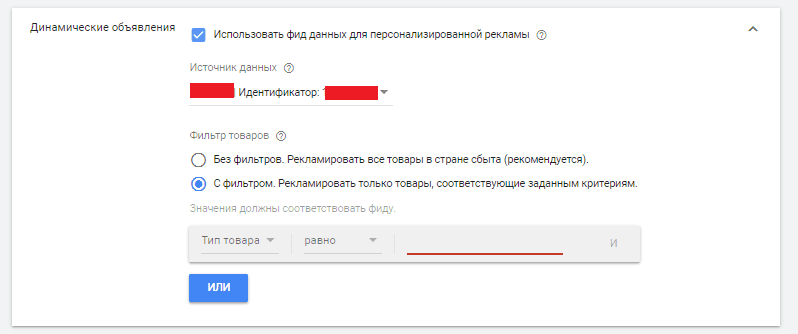
Осталось создать группу объявлений. Для этого во вкладке «Аудитория» перейдите в «Обзор» и откройте список «Как они взаимодействуют с вашей кампанией».
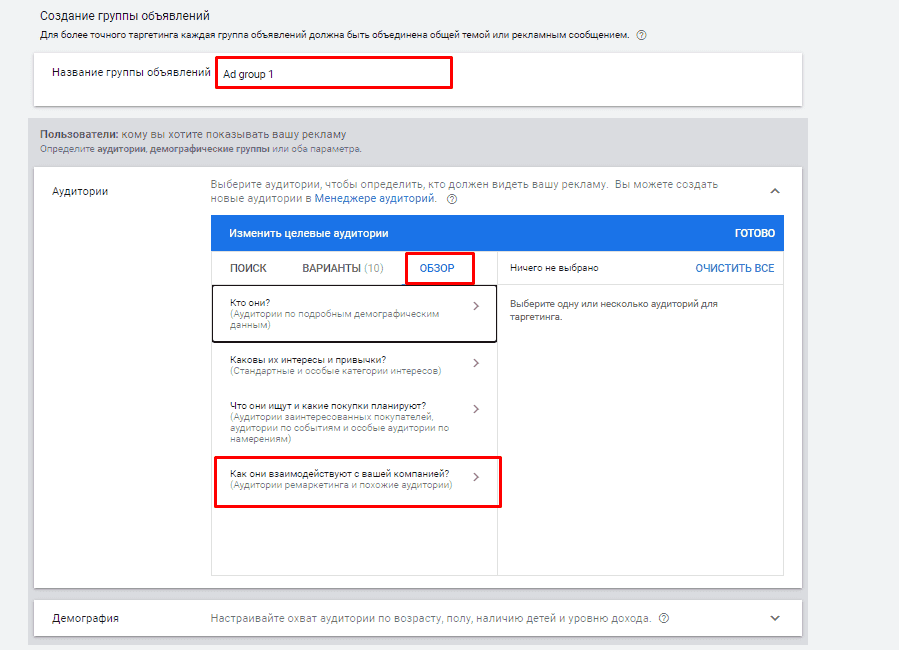
Выберите нужный список пользователей, например, «Все посетители (Google Ads)» или «Пользователи, посетившие корзину/страницу контакты».
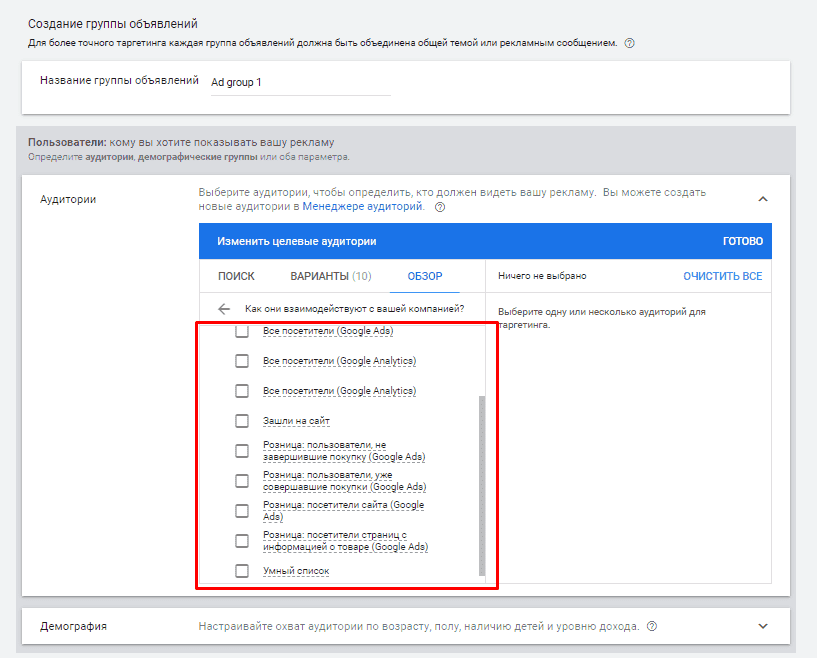
Осталось создать сами объявления.
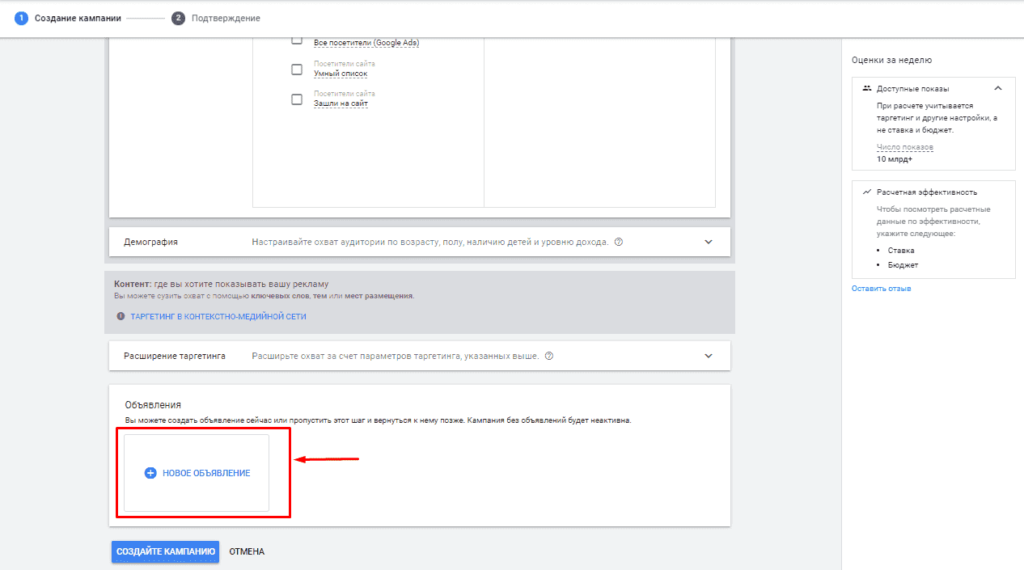
Среди представленных вариантов вас интересуют «Адаптивны медийные объявления».
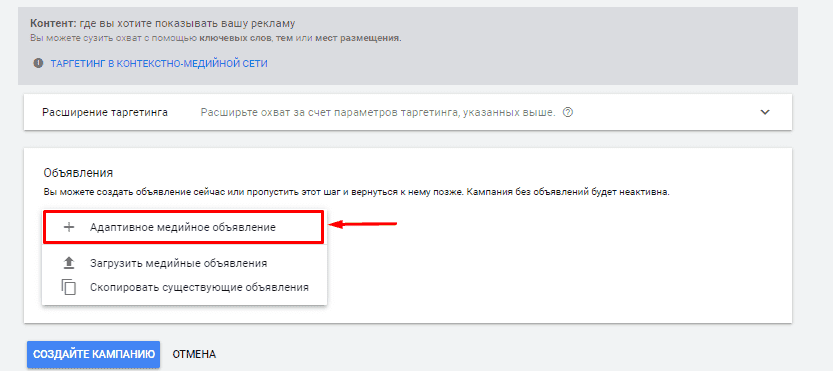
Система сразу покажет, что есть много вариаций товарных предложений.
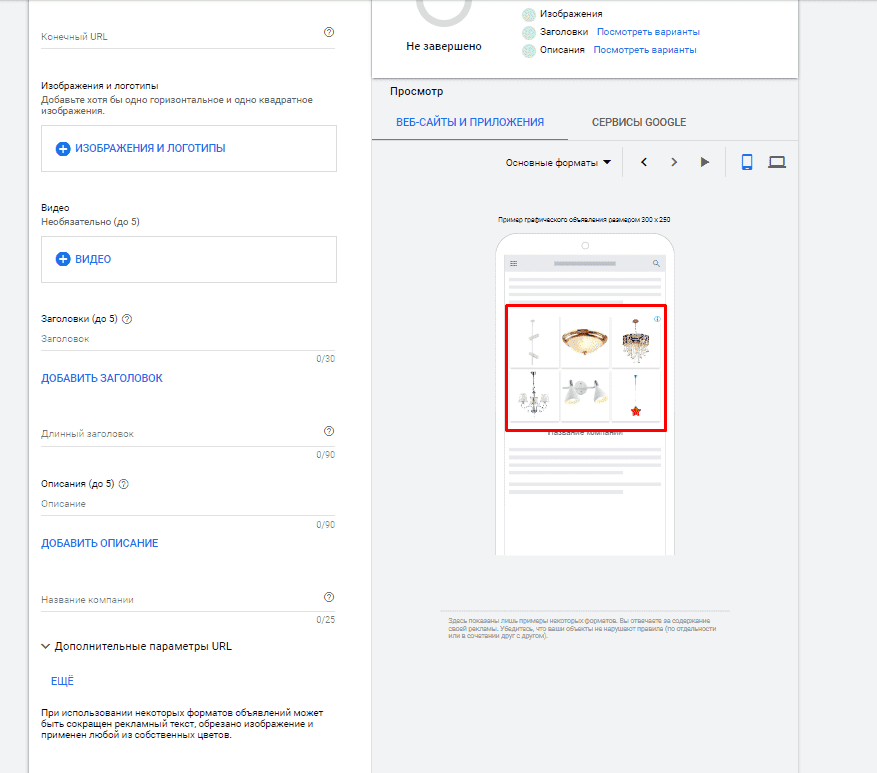
В динамическом ремаркетинге система сама будет оптимизировать показ: в части случаев показывать товарные предложения, в другой части — креатив. Например, если пользователь зайдет лишь на главную страницу то, скорей всего, система покажет баннер, который сможет напомнить о компании вновь.
Для настройки достаточно заполнить:
- Конечный URL. На него будут попадать пользователи, если они кликнут на показанный креатив.
- Изображение и логотипы.
- Заголовок (до 30 символов).
- Длинный заголовок (до 90 символов).
- Описание (до 90 символов).
- Название кампании.
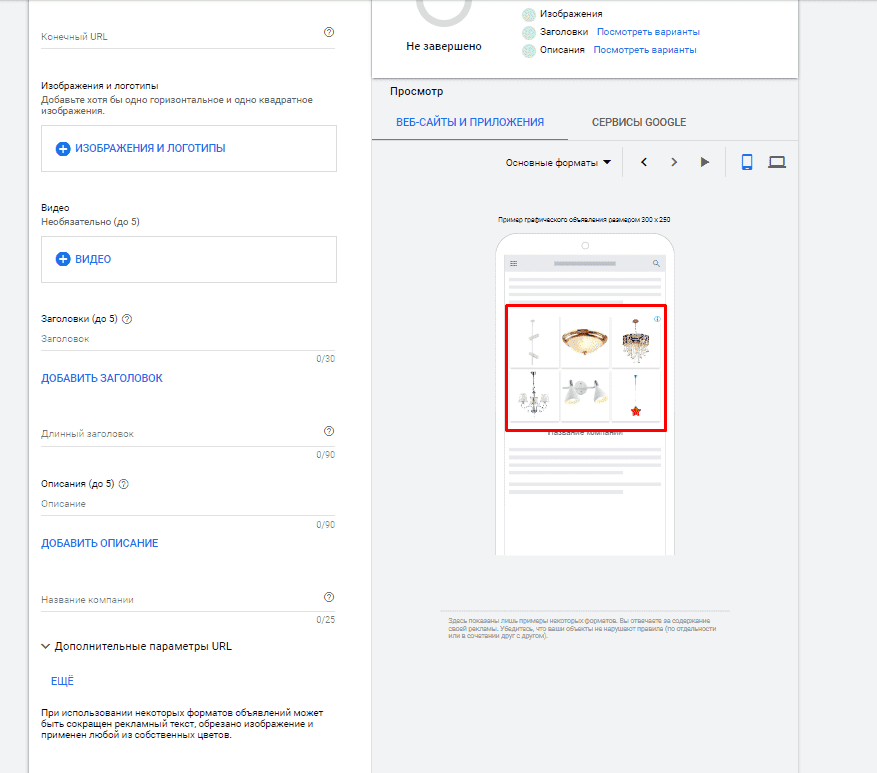
После того, как все будет заполнено, можно сохранять настройки.
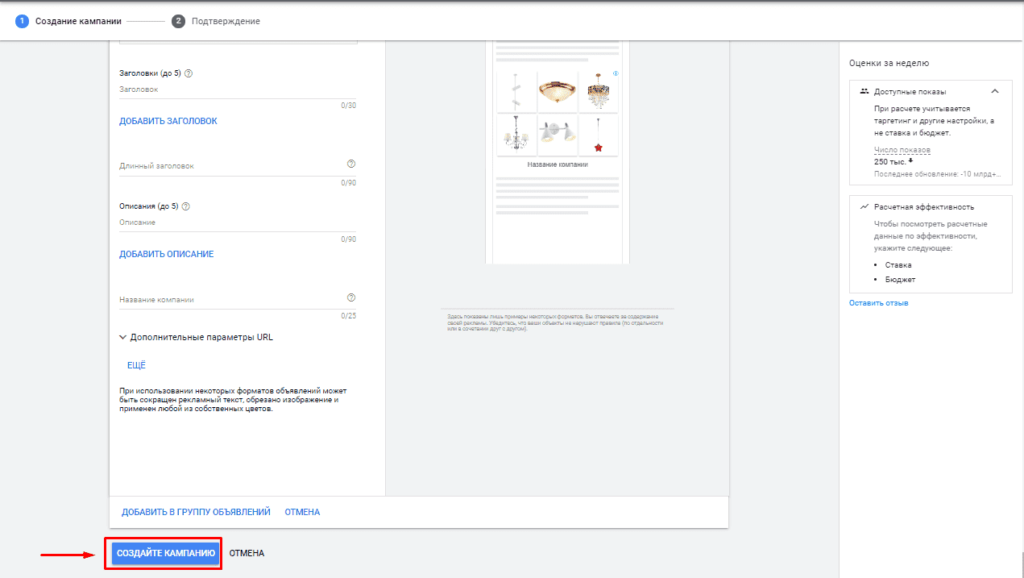
Все готово, динамический ретаргетинг запущен.
Как оптимизировать динамический ремаркетинг
Чтобы улучшить показатели рекламной кампании с динамическими креативами следует:
- Внимательно изучить время от первого посещения до конверсии. Возможно, следует уменьшить или увеличить время показа рекламы, чтобы не расходовать бюджет понапрасну и показывать рекламу пользователю, когда она ему уже не интересна.
- Исключить из показа ненужные товары. Достаточно часто товары с небольшой стоимостью не дают нужного эффекта, ведь принятие решения о их покупки происходит практически моментально, поэтому лучше «догонять» пользователя лишь дорогостоящими товарами, покупку которых обдумывают долго.
- Тестировать аудитории. Следует проверить несколько гипотез, например, потенциальные клиенты, которые выполнили определенное действие в дальнейшем могут не реагировать на рекламу или не покупать товар, поэтому их следует исключить из показа.
- Тестировать объявления. Несмотря на то, что большая часть объявлений будет сгенерирована автоматически, все же Google предлагает задать креатив и текста для объявления, которые будут участвовать в генерации. Лучше протестировать несколько вариантов объявлений, чтобы понять, на что реагирует аудитория и показывать им наиболее выгодные предложения.
- Оптимизировать фид. Чтобы сделать объявления привлекательней, нужно поработать над фидом, например, передать в него скидочную цену, проверить корректность написания названий или подстановки изображений.
Примеры эффективности динамического ремаркетинга
В примере ниже сравнивается эффективность стандартного и динамического ремаркетинга (первый и второй, соответственно). Где динамический ремаркетинг, позволил уменьшить CPA на 30% для интернет-магазина одежды класса люкс.
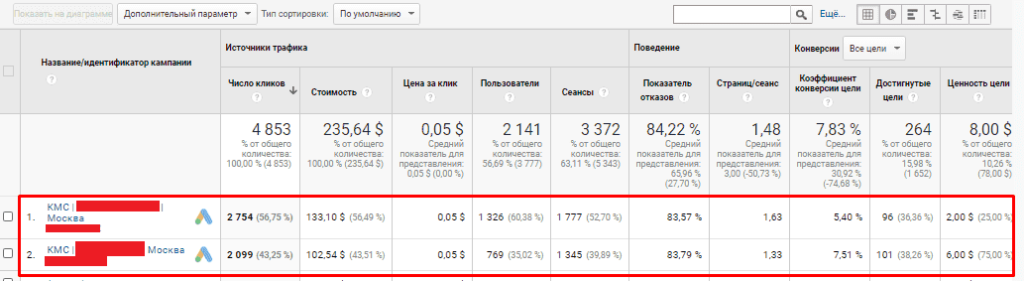
В следующем примере даже при быстром запуске динамического ремаркетинга для интернет-магазина продуктов питания удалось получить ROI (рентабельность инвестиций в рекламу) в 3045%, что говорит о том, что на каждый вложенный $ в рекламную кампанию была получена выручка в размере 30$. В данном случае рекламная система показывала товар, которым пользователь уже интересовалась на сайте ранее, например, пользователь просматривал молоколо или делал заказа на него, после чего система снова приводила на этот товар, стимулирую постоянно покупать этот продукт в этом магазине.
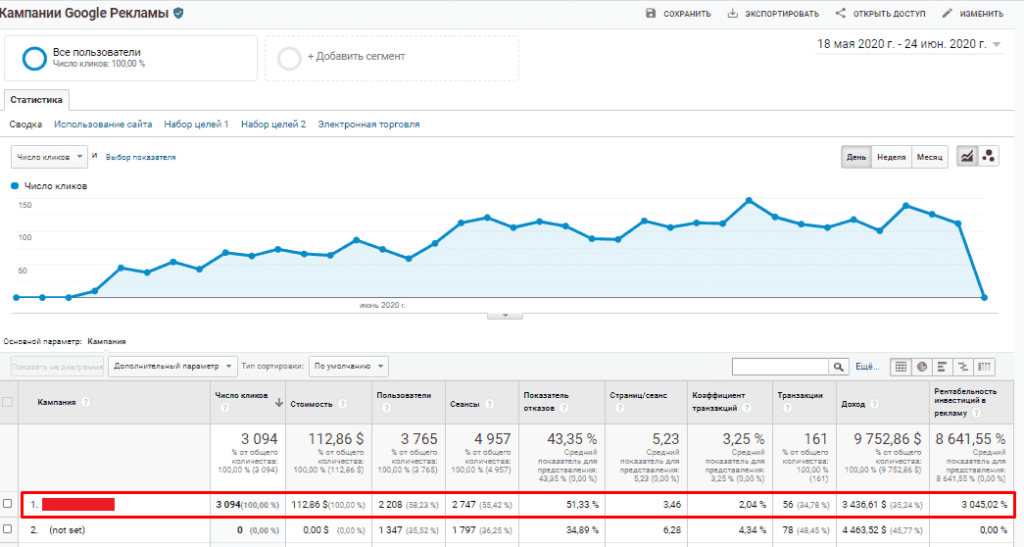
Динамический ремаркетинг — это мощный и эффективный инструмент для генерации продаж, который за счет персонализации и работы с действующей аудиторией позволяет не упустить клиентов.
Данный тип рекламы просто необходимо попробовать компаниям, у которых большой спектр услуг, а также длинный цикл сделки.
Подписывайтесь на наш канал в Яндекс.Дзен
Подписывайтесь на наш Telegram-канал
Подписывайтесь на наш Youtube-канал
Подписывайтесь на нашу группу ВКонтакте

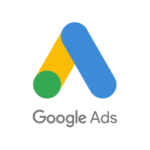




Добрый день настроила переменные, но в предварительном просмотре они не отображаются
https://prnt.sc/1a7p34w, с чем это может быть это связано?Добрый день, спасибо за обратную связь, попробуйте перепроверить правильность настройки по инструкции возможно где то была допущена ошибка.